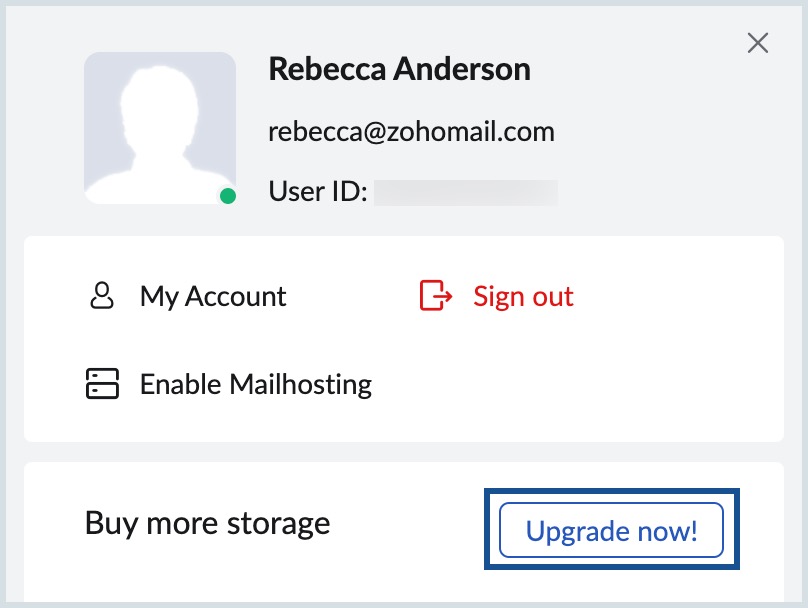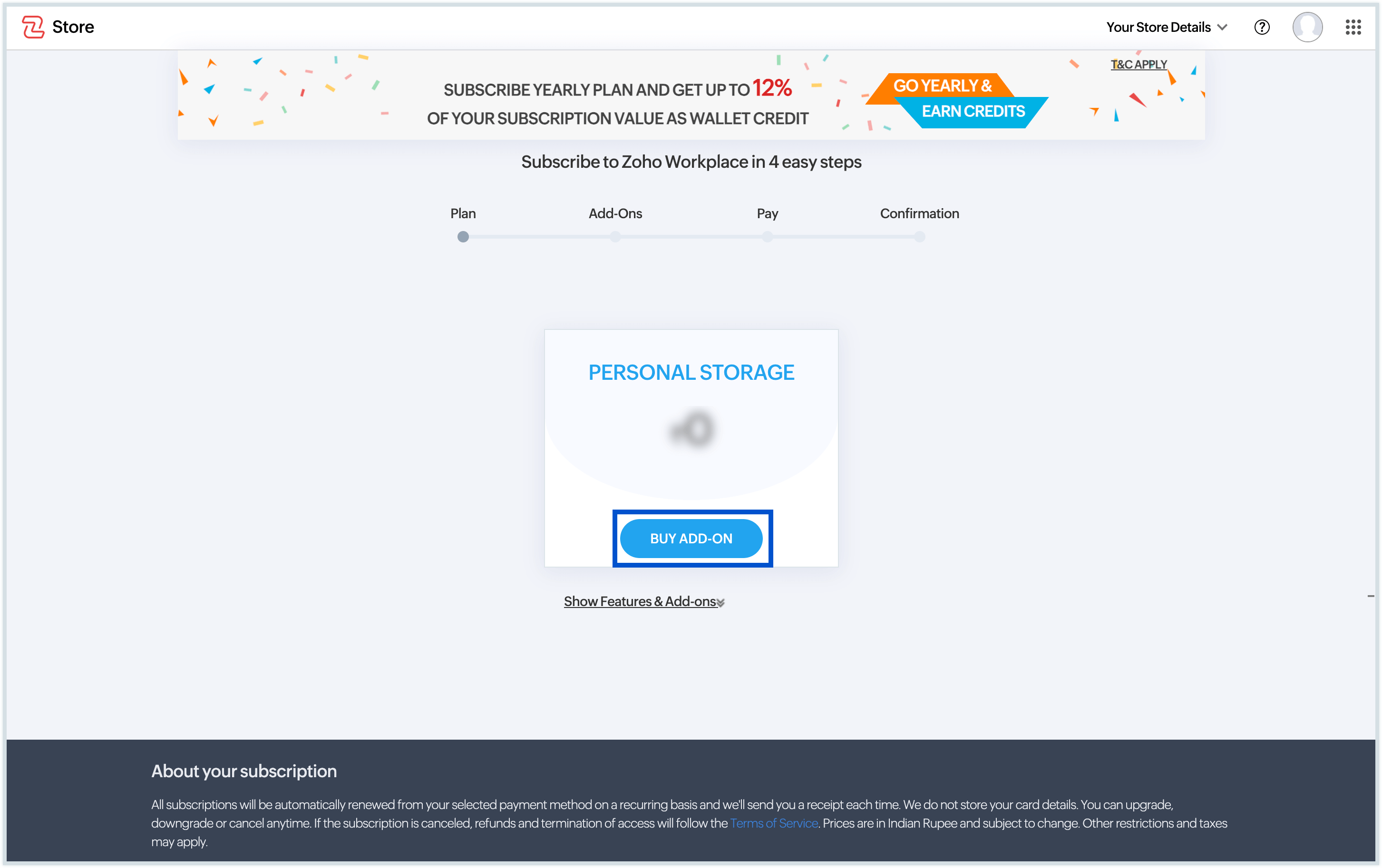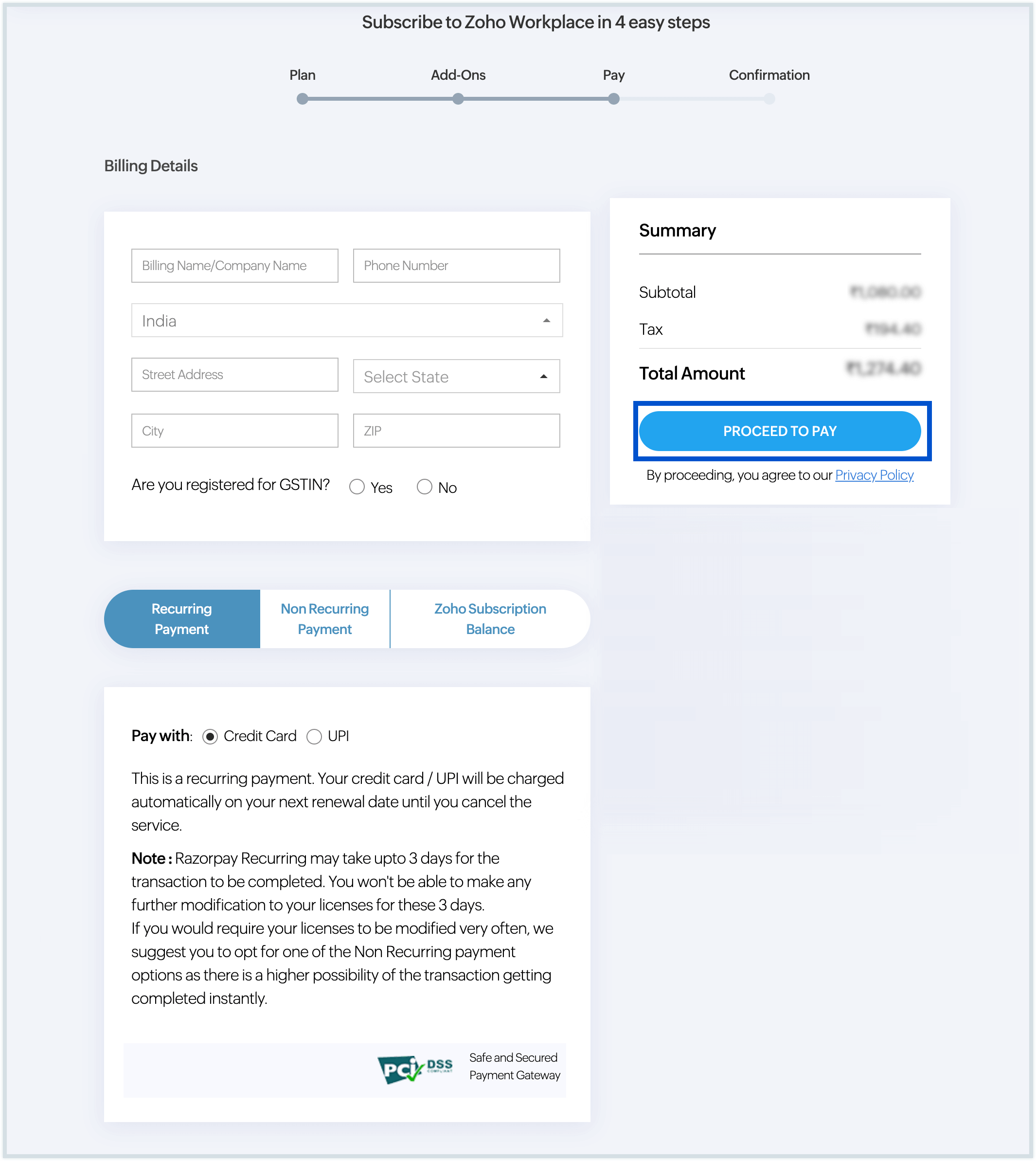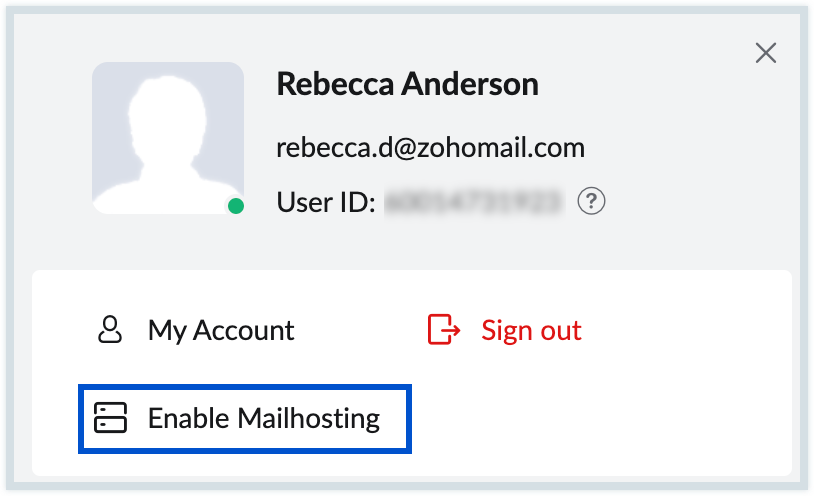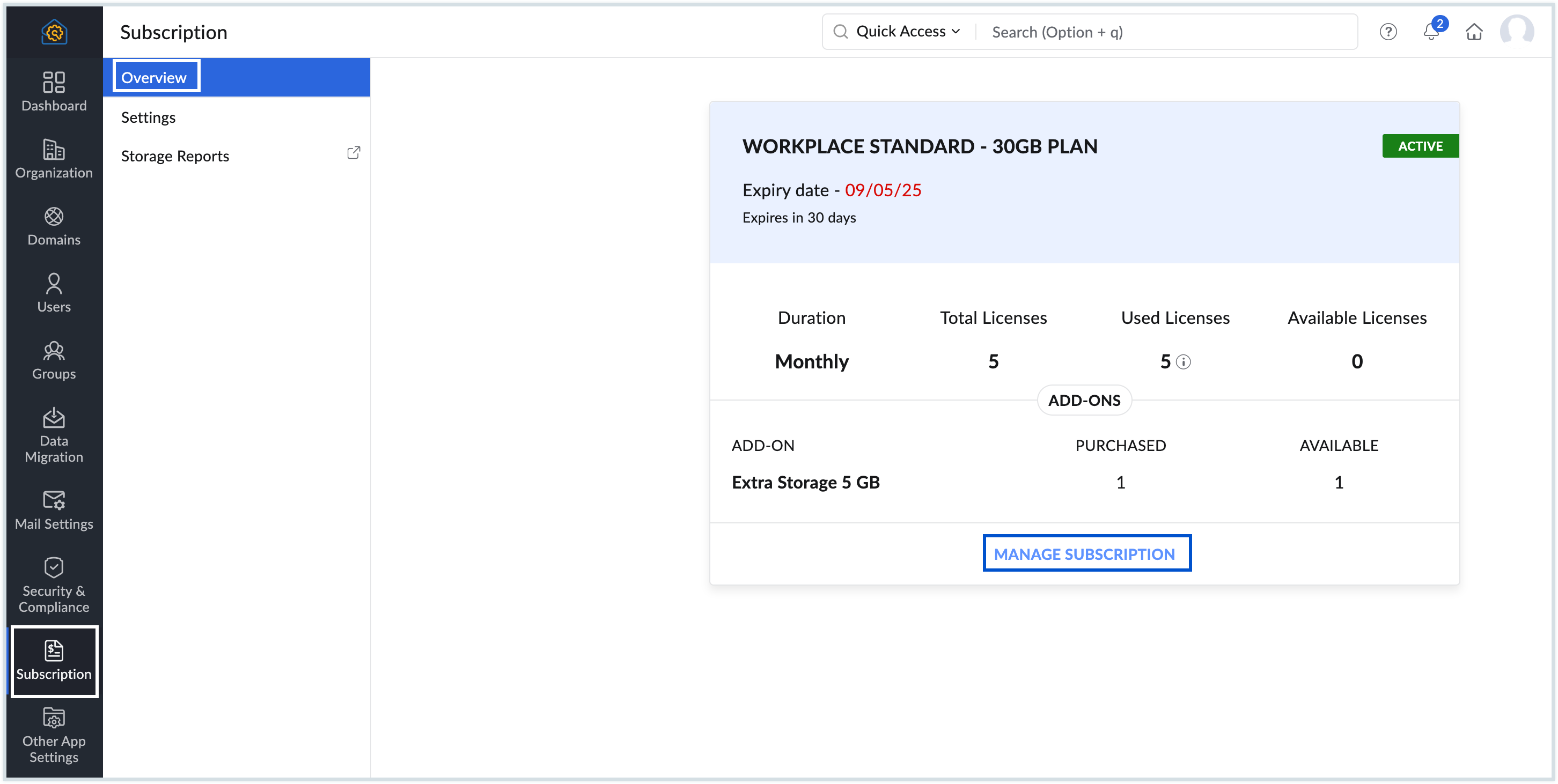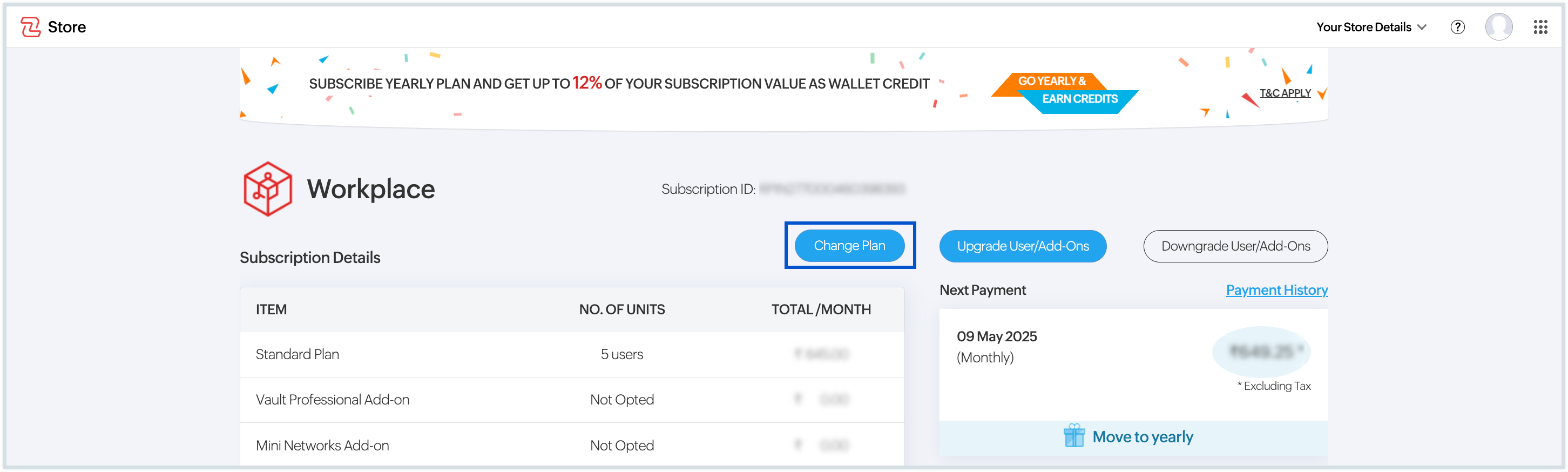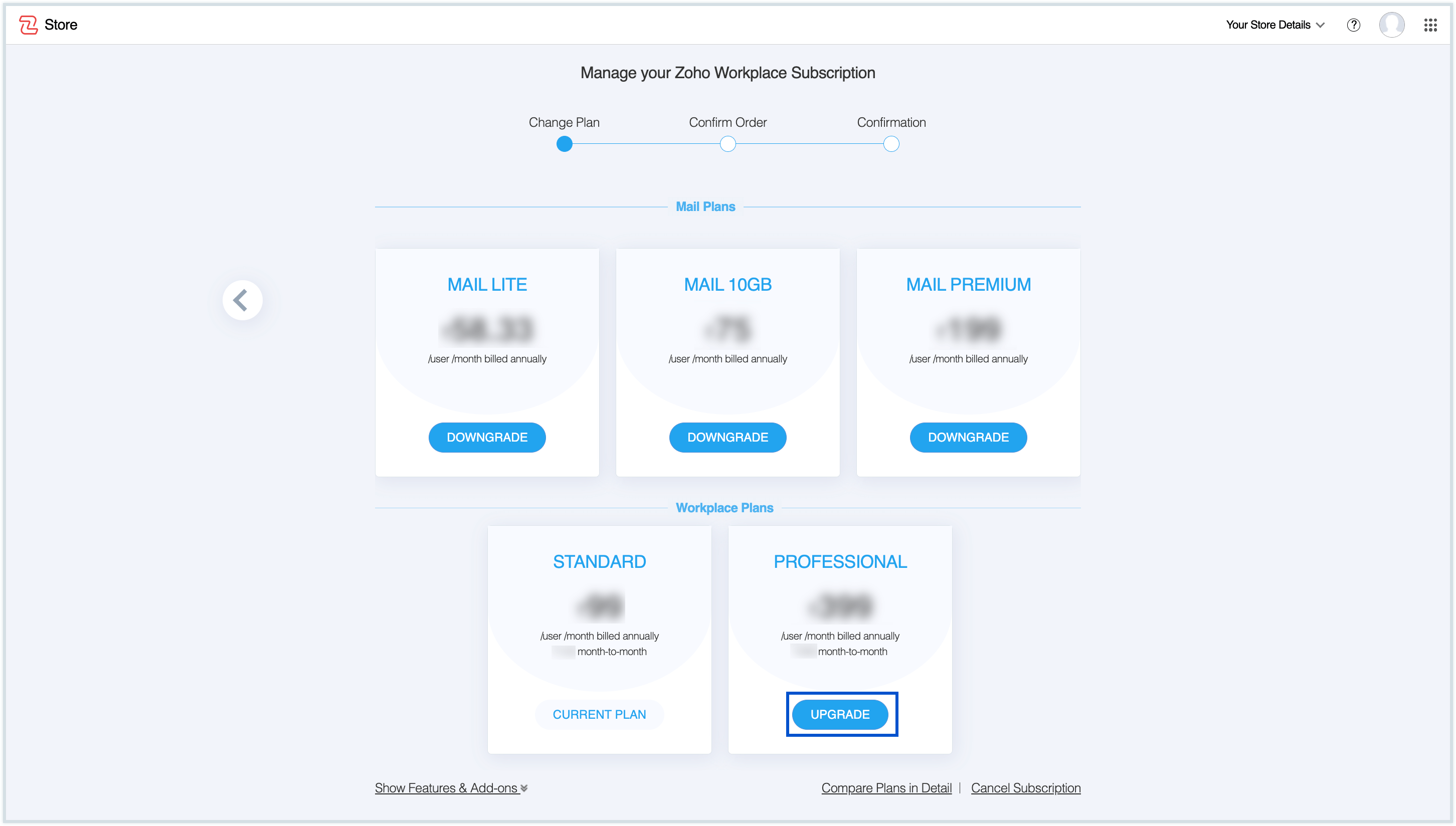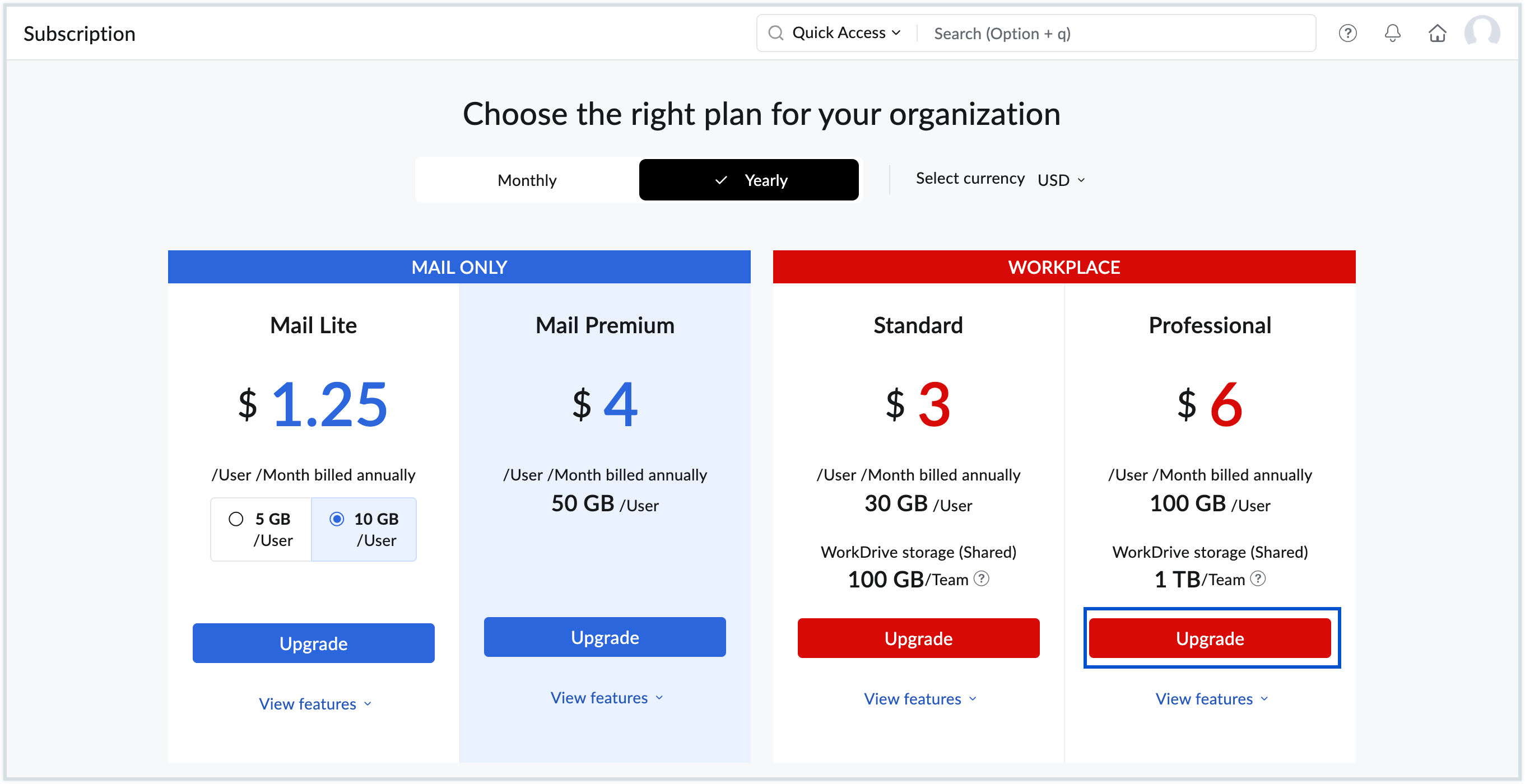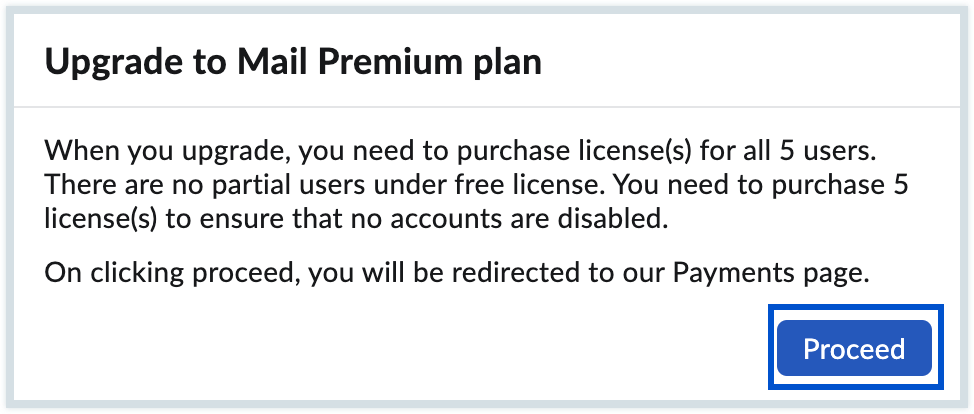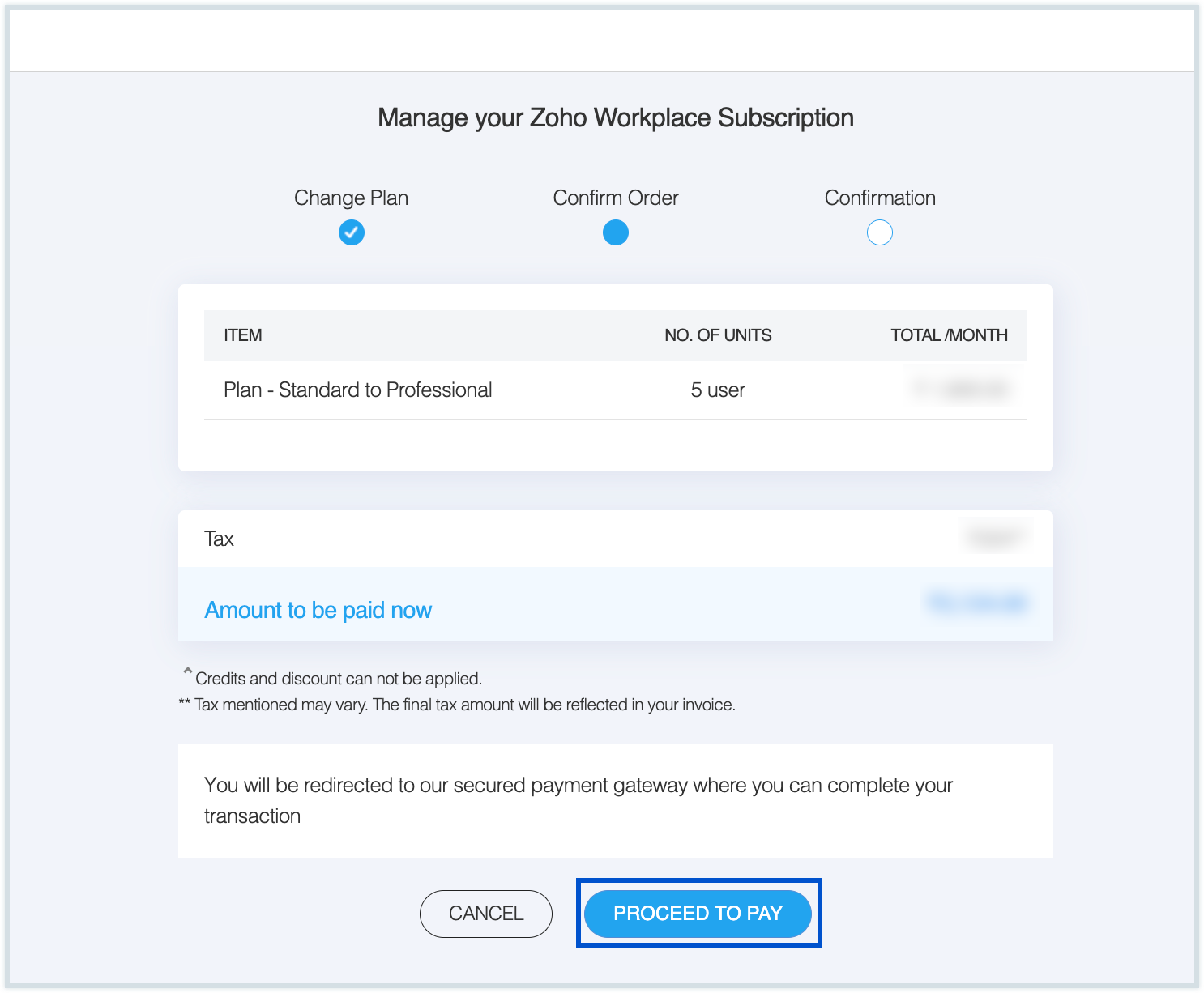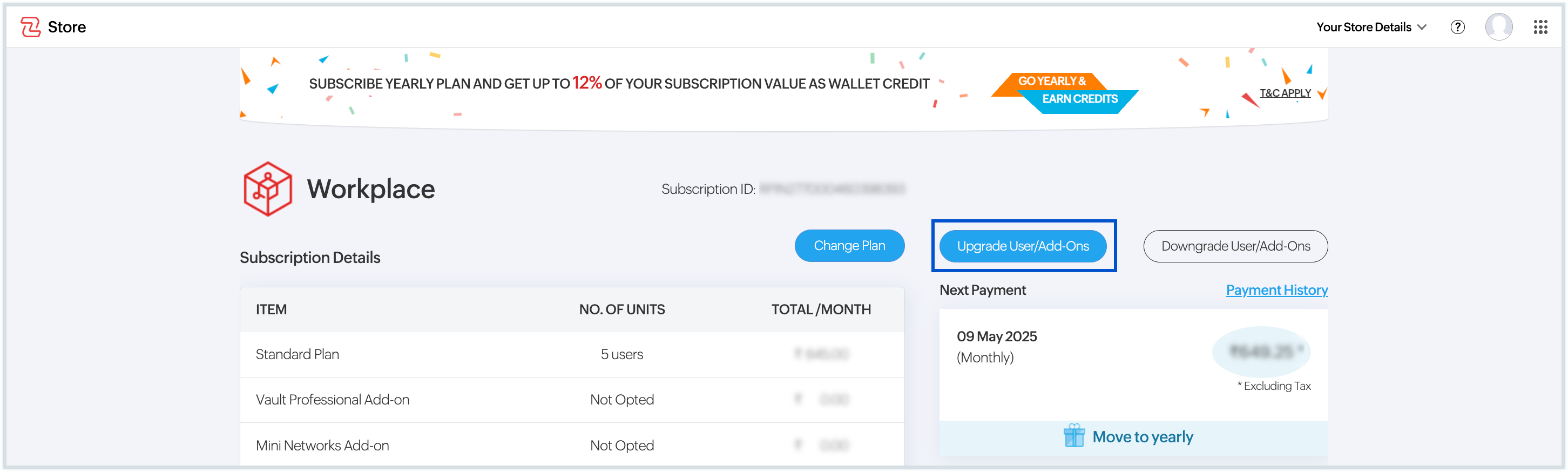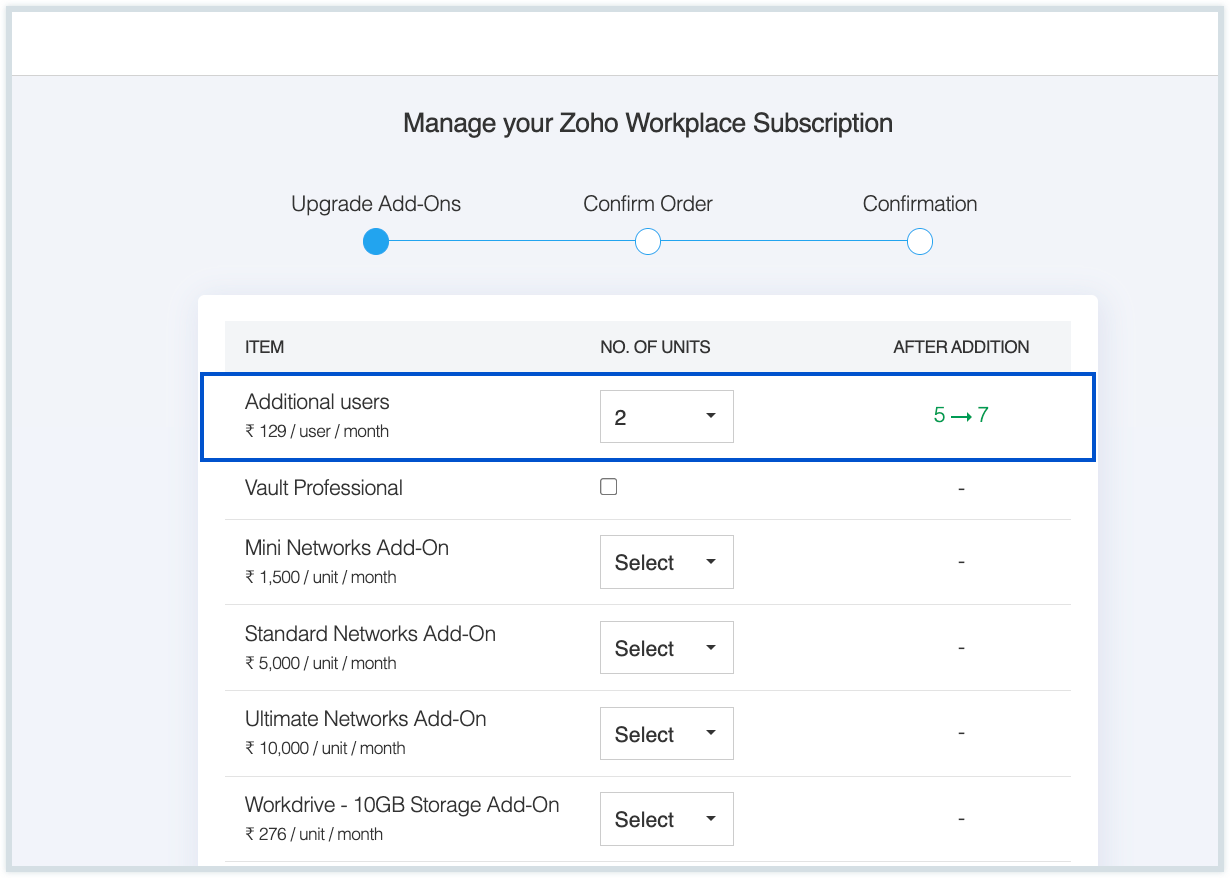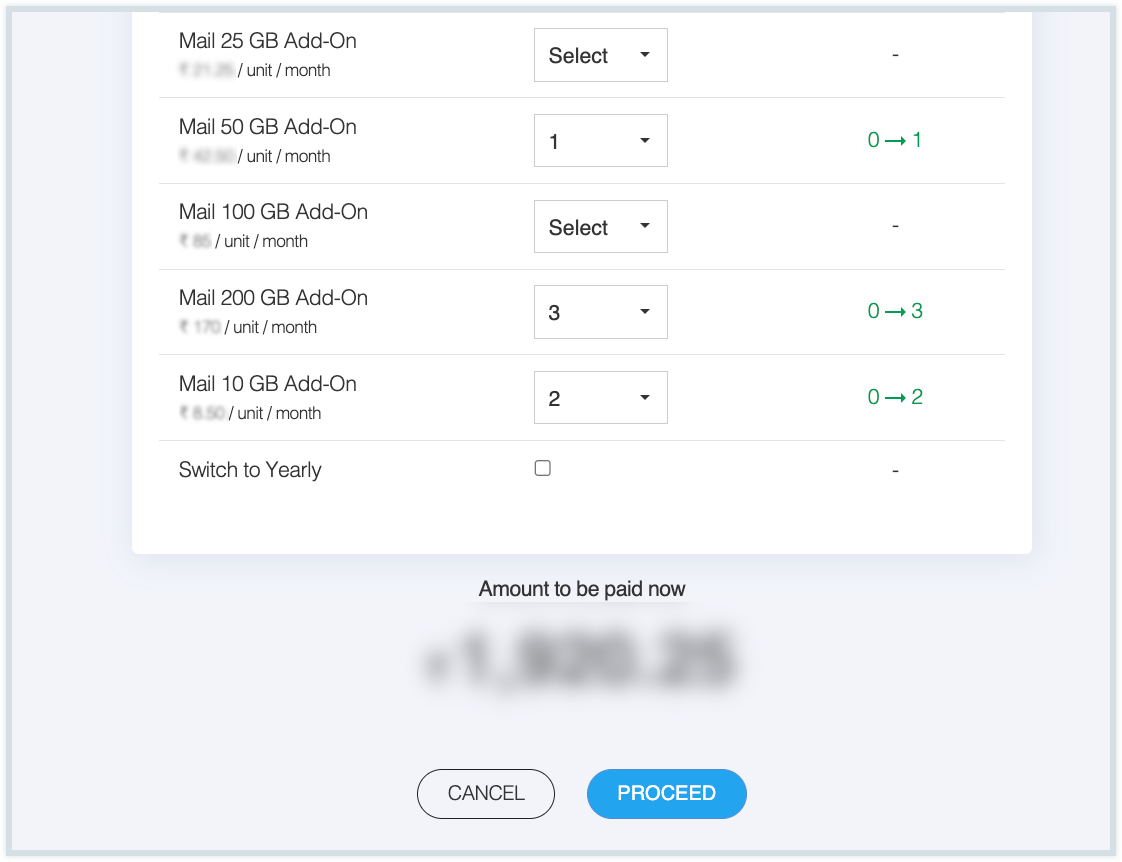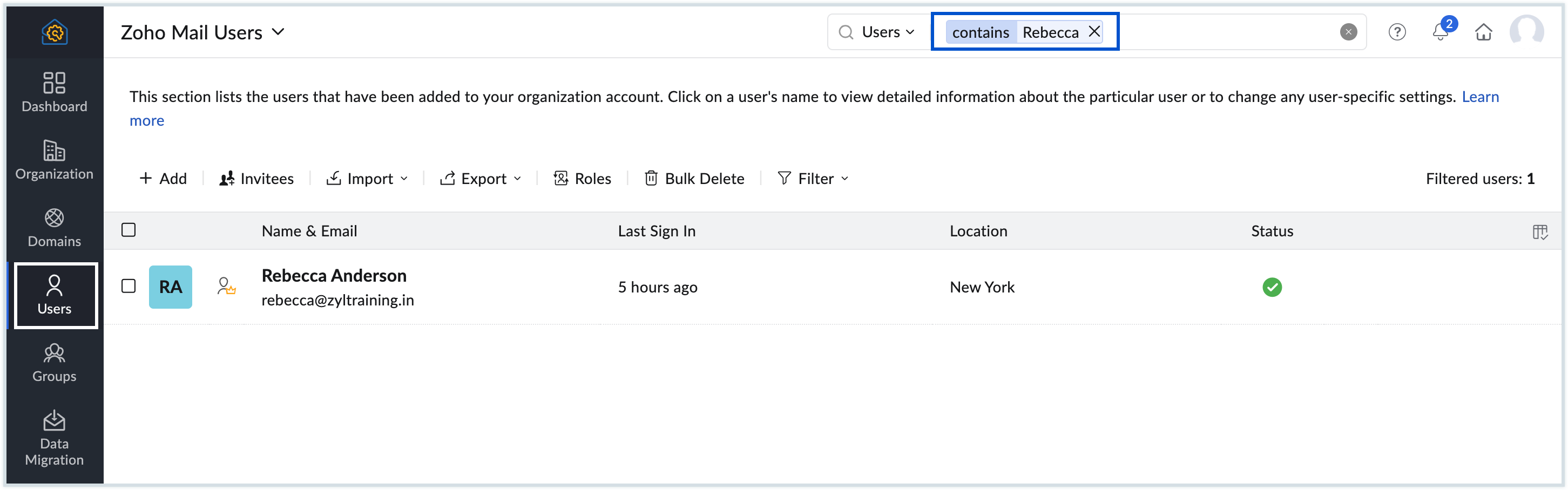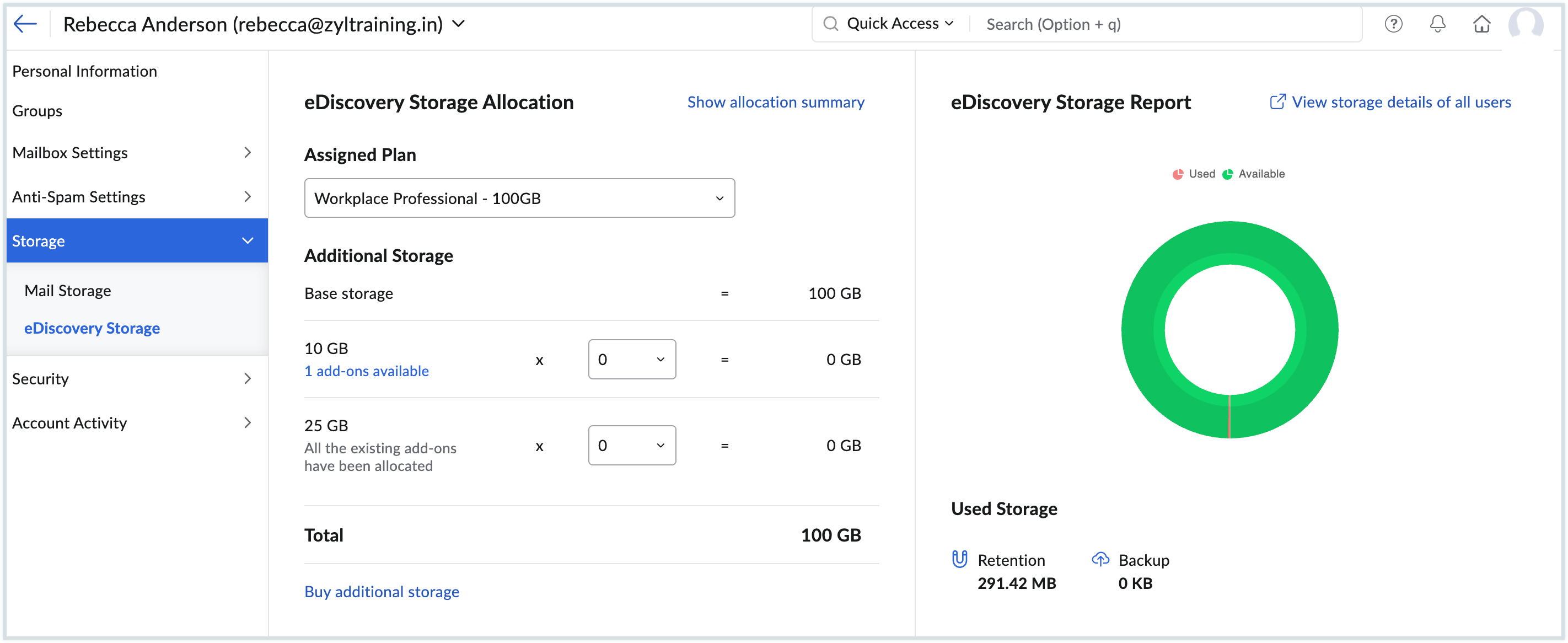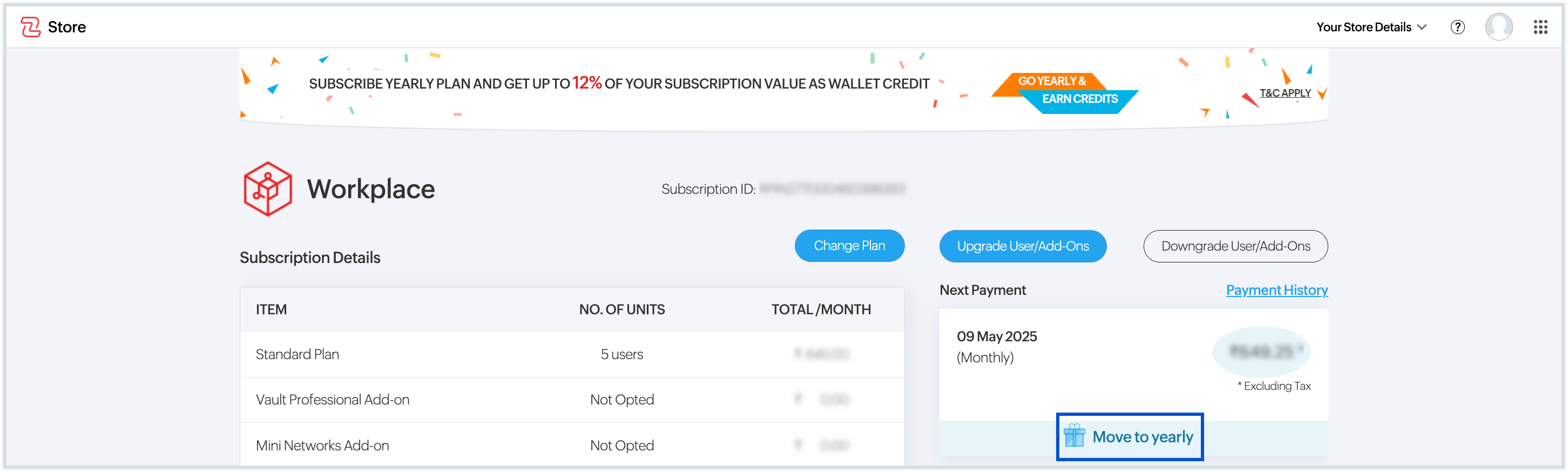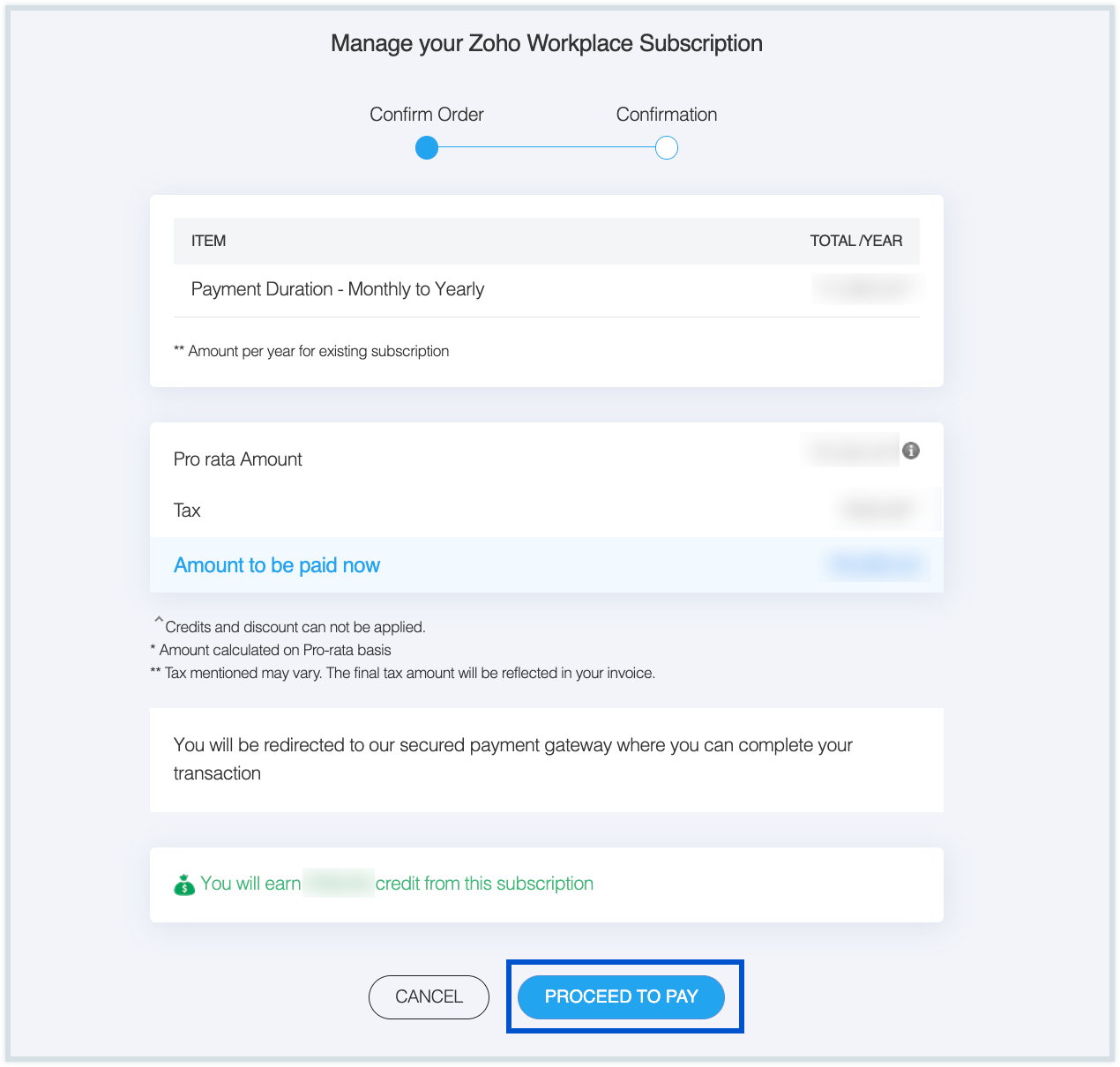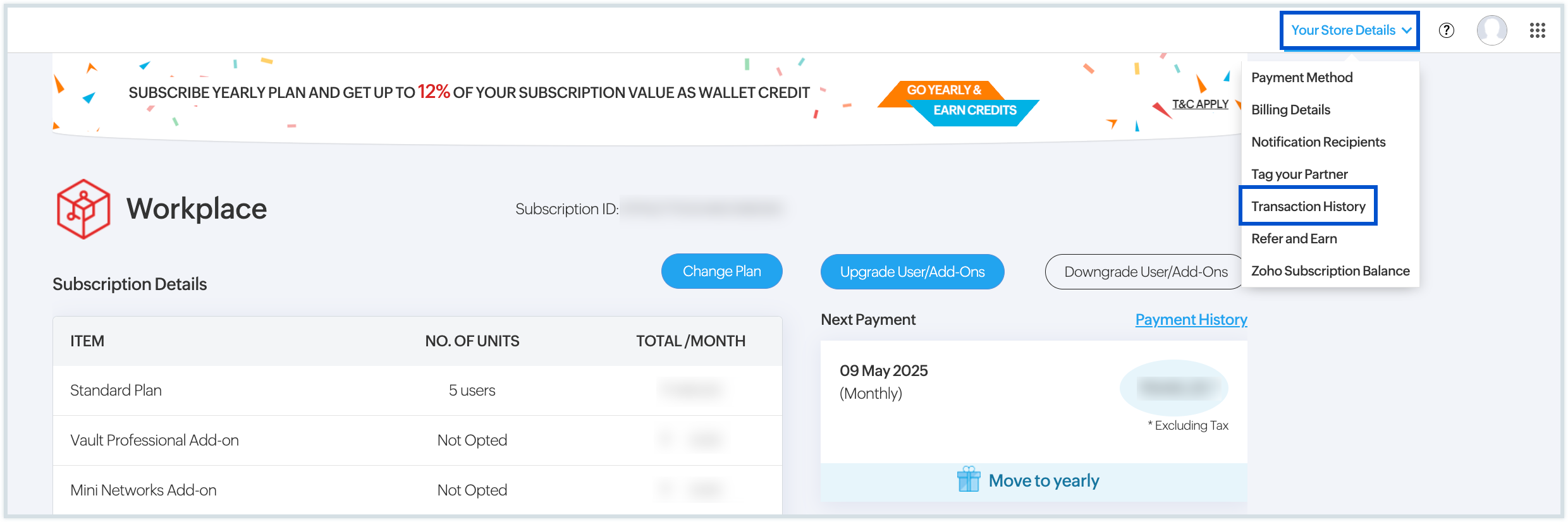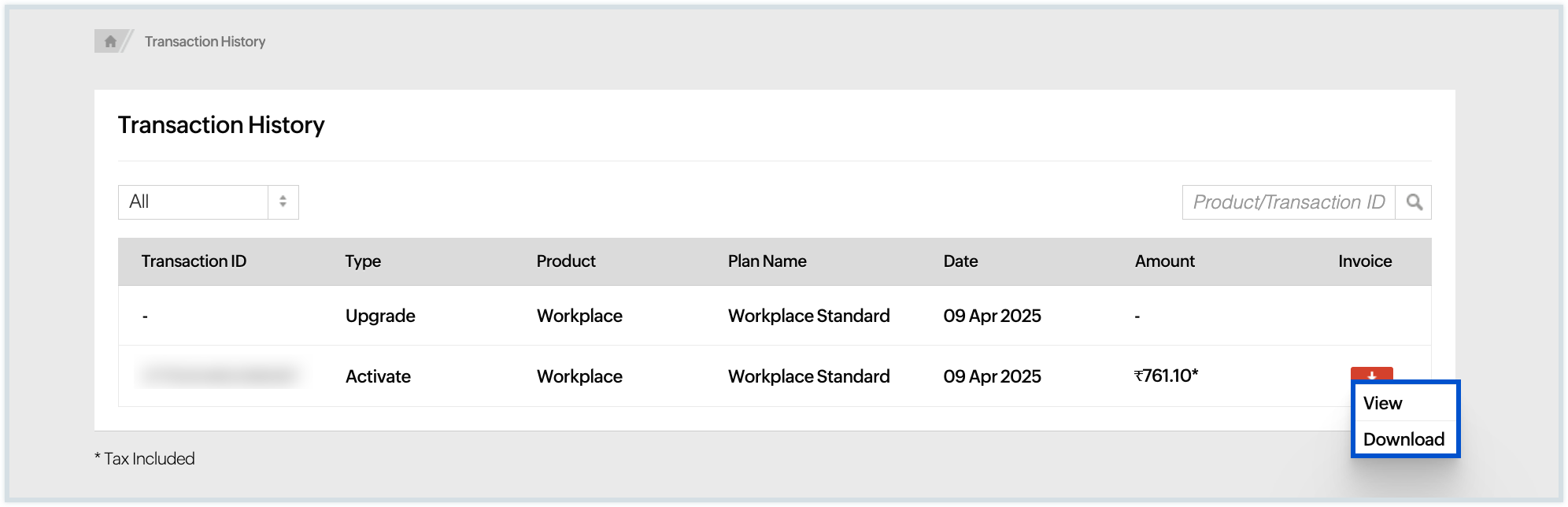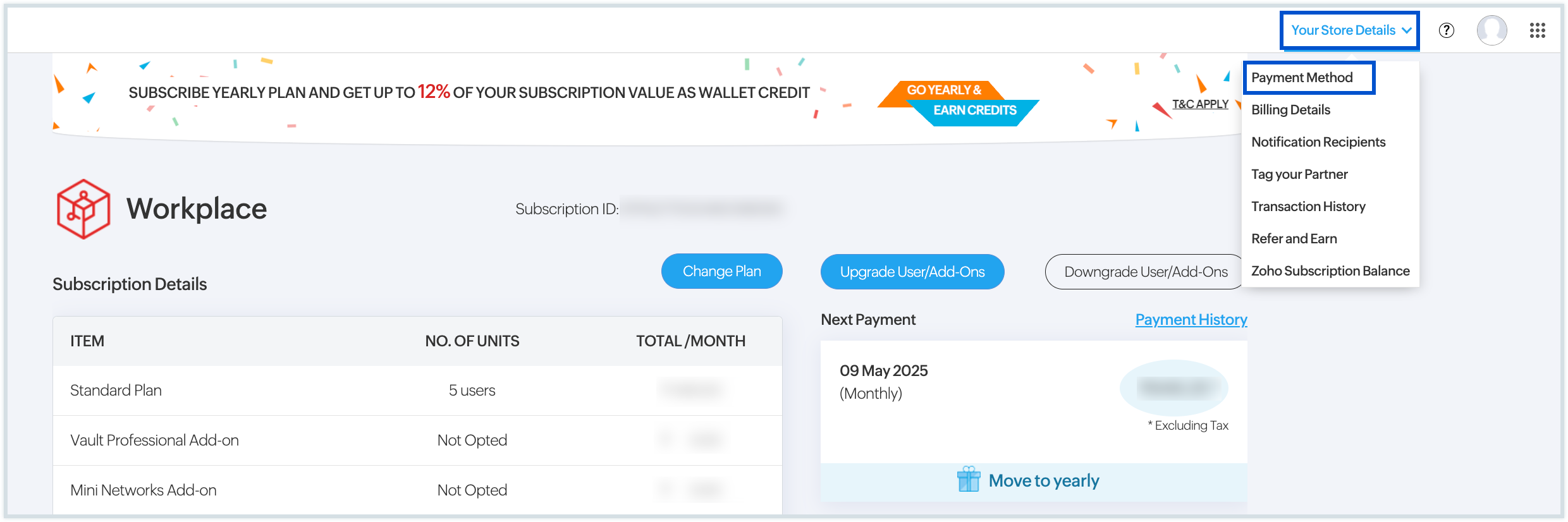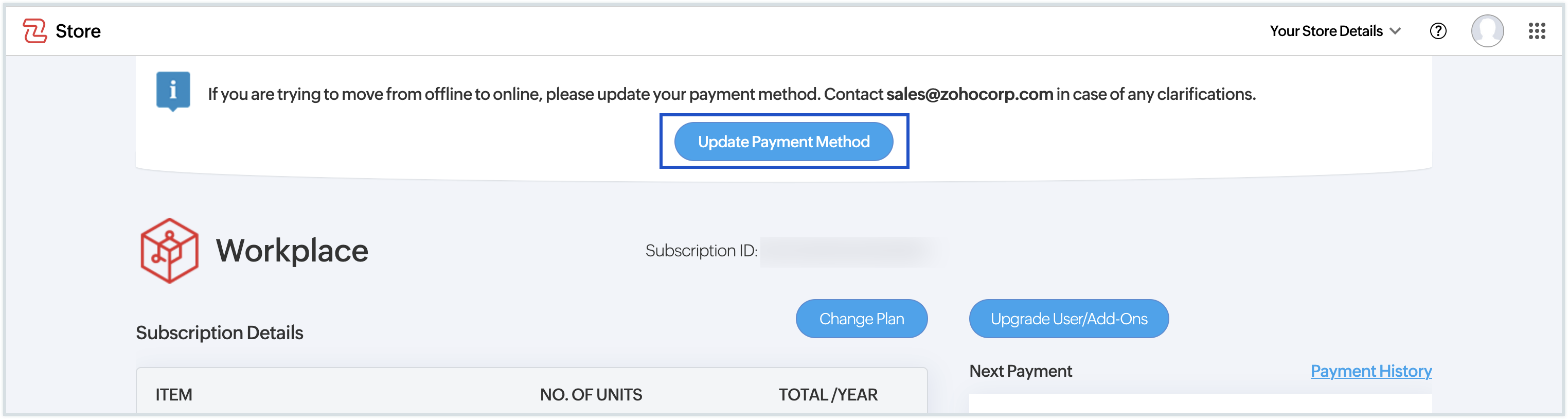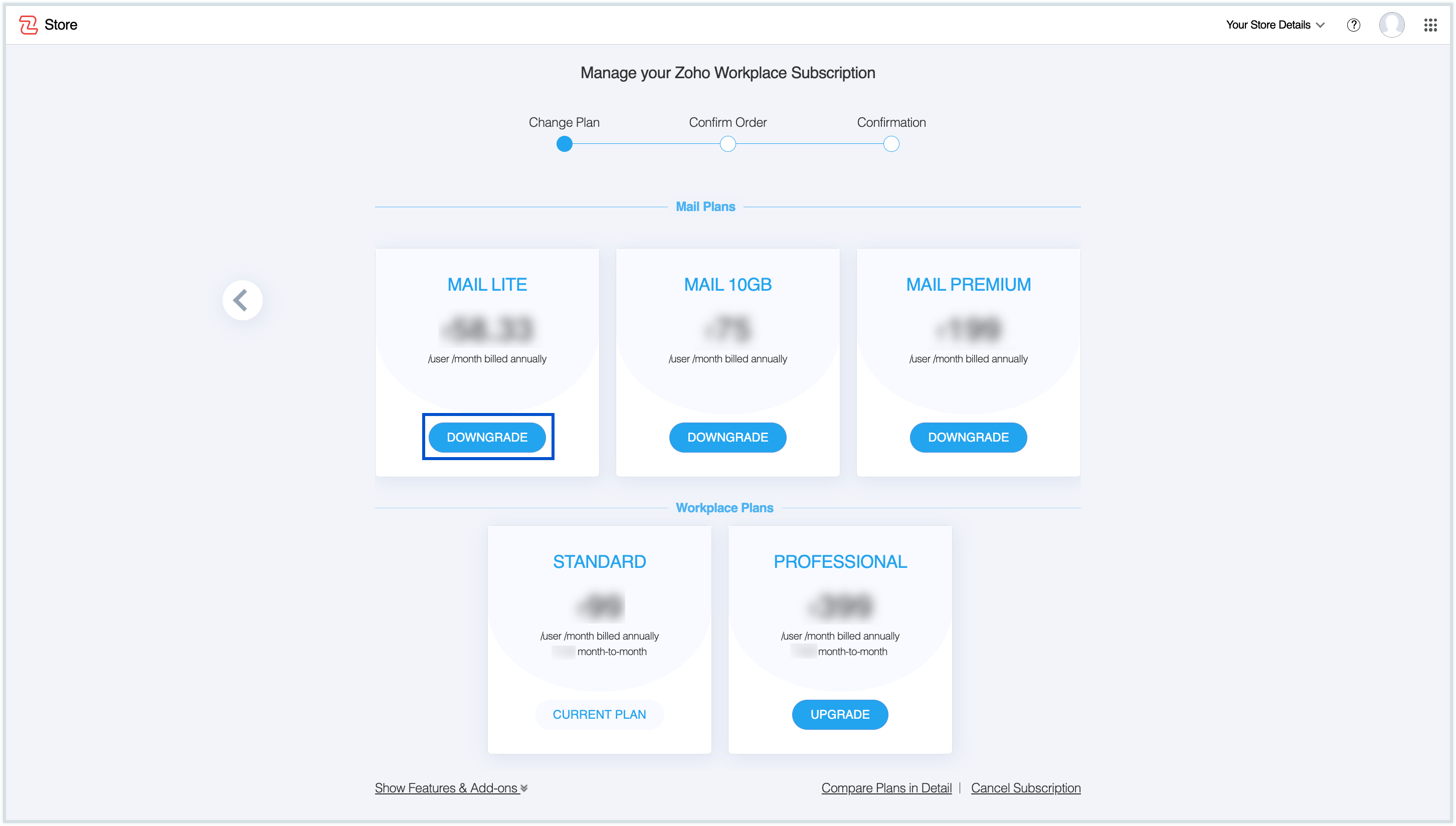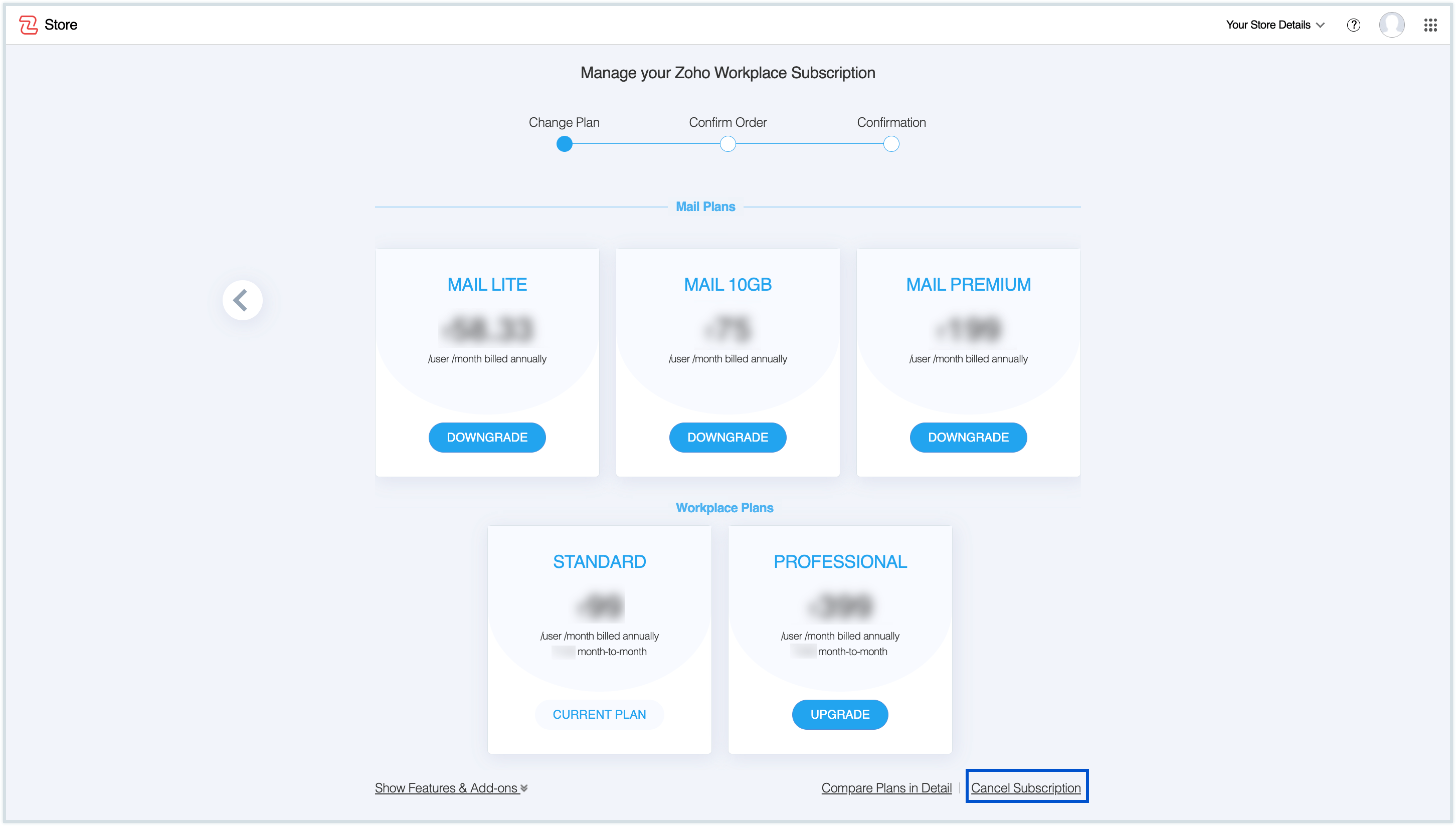Zoho Mail/Zoho Workplaceのサブスクリプションの管理
組織のZoho Mail/Zoho Workplaceのサブスクリプションの管理はかんたんです。Zoho Mail管理画面の[サブスクリプション]セクションは、組織のサブスクリプション関連活動を一元管理する場所です。プランのアップグレード、追加ライセンスの購入やストレージ容量の購入、支払い設定、ストレージ使用状況レポートへのアクセスなど、このセクションでサブスクリプションに関するすべての要件を効率的に処理できます。
サブスクリプションの管理
組織のサブスクリプションの詳細にアクセスするには
- Zoho Mail管理画面にログインします。
- 画面左側から[サブスクリプション]セクションに移動します。このセクションには、以下のサブセクションが含まれます。
- 概要:有効なプラン、ライセンス数、関連するアドオンなど、現在のサブスクリプションの詳細を表示します。サブスクリプションを変更するには、[サブスクリプションの管理]をクリックします。
- 設定:組織内のユーザーに対して、購入済みの追加容量の自動割り当てを有効または無効にします。他の管理者が、組織のサブスクリプションを管理できるかどうかを設定することもできます。
- 画面左側の[レポート]セクションをクリックして、管理者レポートの[ストレージ容量のレポート]にアクセスします。このセクションでは、ユーザーのストレージ容量の利用状況、プロトコルアクセス、ActiveSync活動などに関する詳細な情報を確認できます。
個人アカウント
Zoho Mailは、ビジネス用途に合わせて設計されており、専門的なニーズを満たすことができます。ただし、独自ドメインを使用せずにZoho Mailを使用するユーザーや、個人利用のために信頼性が高く効率的なメールサービスを希望するユーザーには、Zoho Mailで個人アカウントを作成することができます。個人アカウントの登録方法については、こちらをクリックしてください。
追加容量の購入
個人用としてZoho Mailに使用しており、メールアカウントの容量がいっぱいになった場合は、以下の手順で追加容量を購入する事ができます。
- Zoho Mailアカウントにログインします。
- 画面右上のプロフィールアイコンを選択し、 [今すぐアップグレードする]をクリックします。
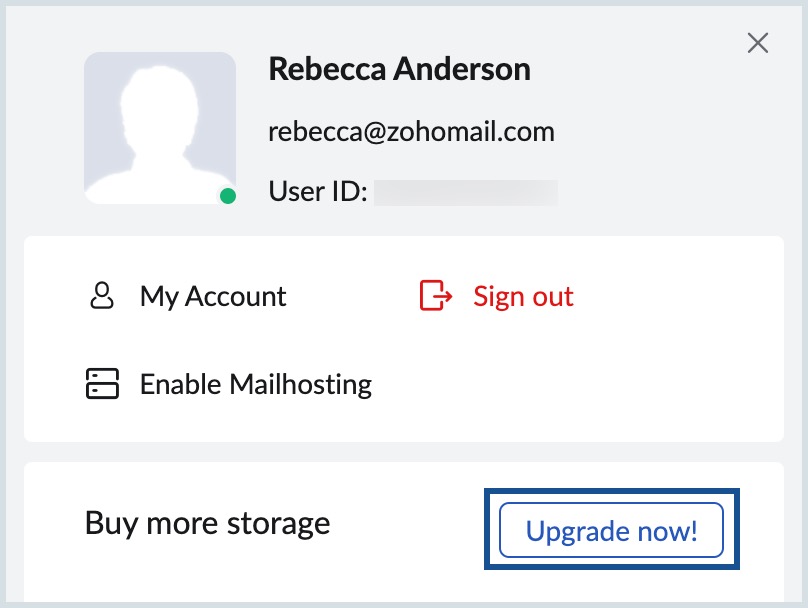
- [アドオンを購入する]をクリックし、必要な容量サイズを選択します。
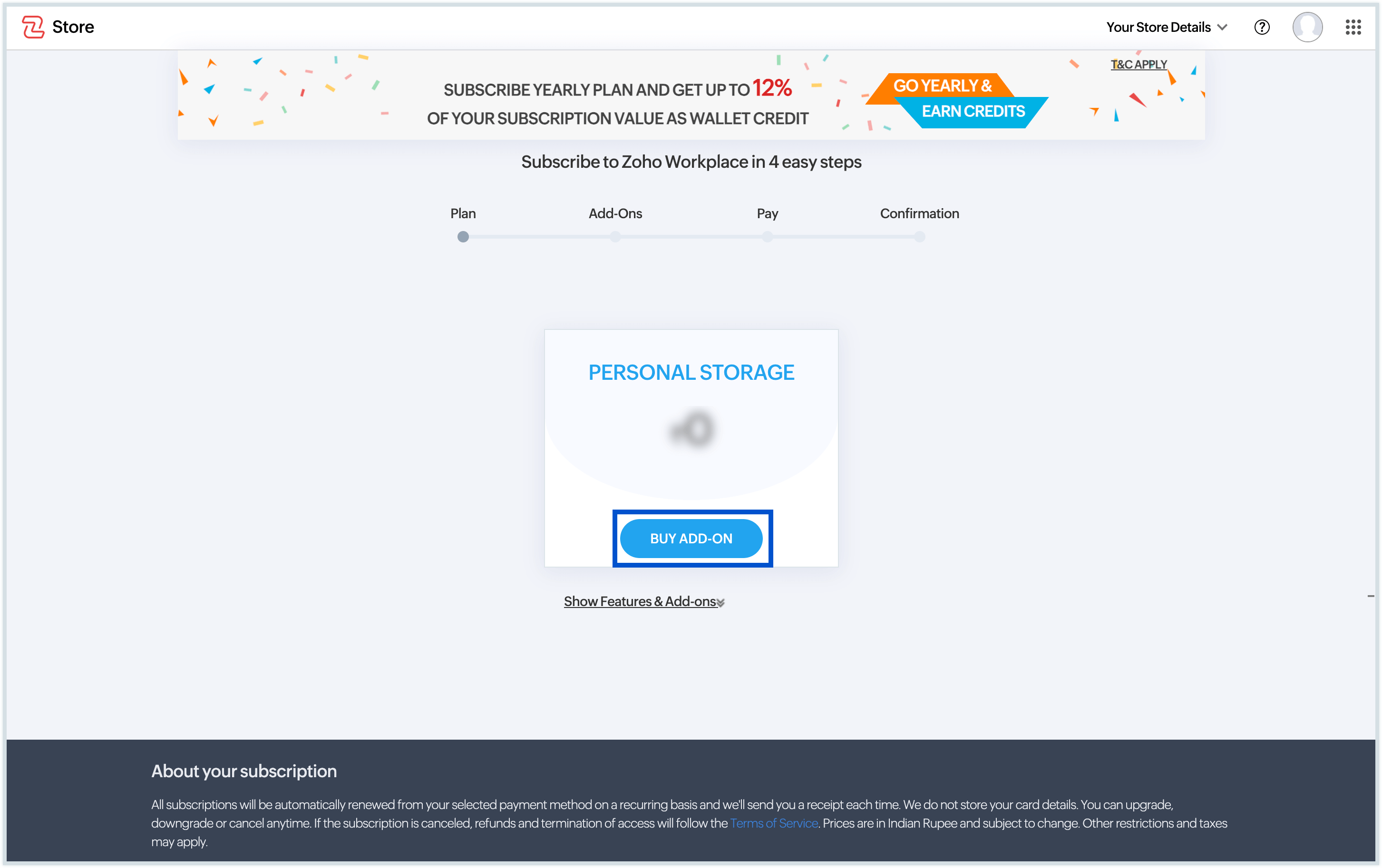
- 必要な容量を選択し、 [続ける]をクリックします。
- ご注文の概要を確認し、請求先住所の入力に進みます。
- 連絡先と支払いの詳細を追加します。
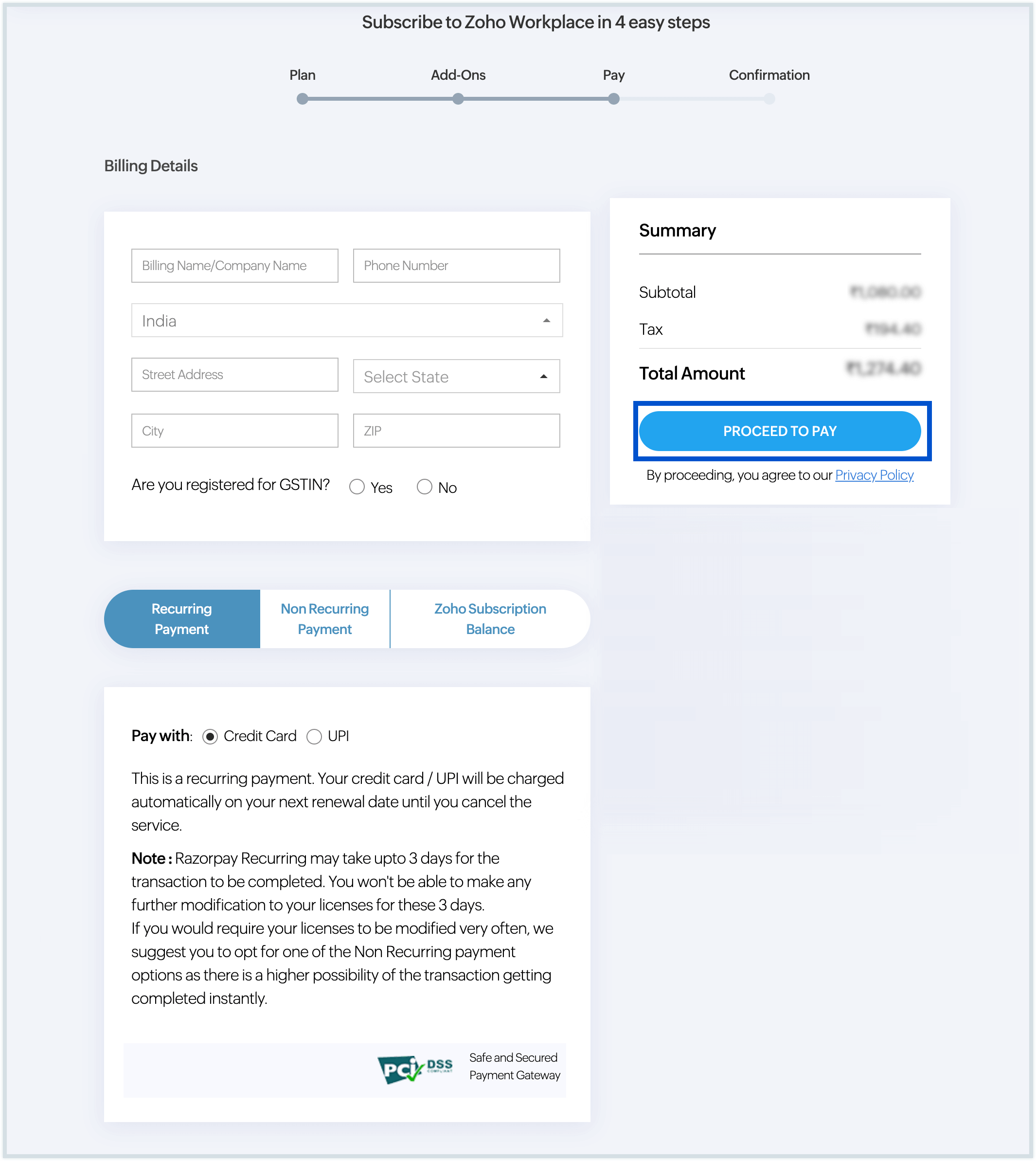
- 支払いを確定して、決済手続きを完了します。
購入手続きが正常に完了すると、Zoho Mailアカウントのプロフィールアイコンを選択して、追加のストレージ容量を確認できます。
個人アカウントのビジネスアカウントへのアップグレード
Zoho Mailを個人用として利用している方が、ビジネス用として利用する場合、個人アカウントをビジネスアカウントにアップグレードできます。個人アカウントをビジネスアカウントにアップグレードすると、専門的なニーズに合わせたまったく新しい機能利用できるようになります。個人アカウントをアップグレードするには、以下の手順に従ってください。
- Zoho Mailの個人アカウントにログインします。
- 画面右上のプロフィールアイコンをクリックし、 [メールホスティングを有効にする]を選択します。
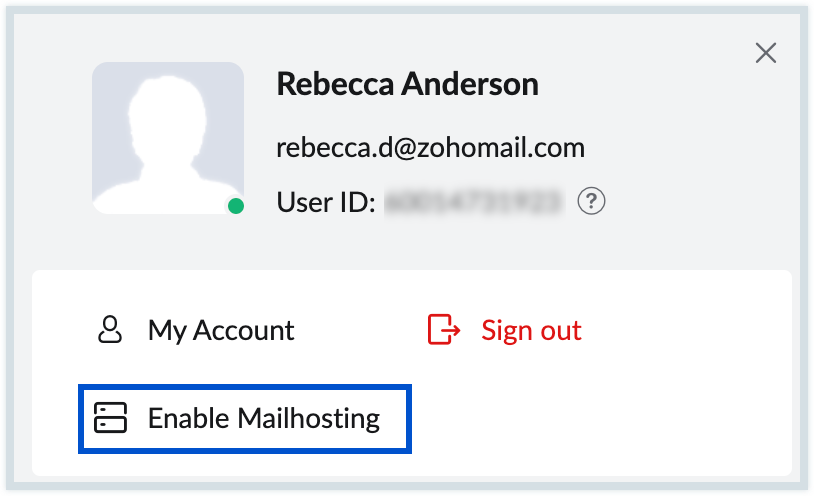
- ご希望のプランを選択し、[購入する]ボタンをクリックします。
- 弊社の設定ページに移動します。組織の設定を続けます。
処理が完了すると、個人アカウントはビジネスアカウントにアップグレードされます。Zoho Mail における組織の設定方法の詳細については、こちらのヘルプ記事をご覧ください。
ビジネスアカウントの管理
Zoho Mailのビジネスアカウントは、あらゆる規模の企業のニーズを満たすZoho Mailの有料版です。独自ドメインに基づくメールアドレス(例:example@yourbusiness.com)、暗号化や迷惑メールフィルターなどの高度なセキュリティ機能、さまざまな共同作業ツールなど、あらゆるビジネスニーズを満たすメールホスティングサービスをご利用いただけます。Zoho Mailビジネスアカウントでは、プランに応じて、30GB、100GB、無制限のストレージ容量から選択できます。組織内の生産性とコミュニケーションの向上を目的とした、総合メールソリューションです。
プランのアップグレード
必要に応じて、管理者は組織のサブスクリプションを無料/試用プランから有料プランに、あるいはライト/スタンダードプランからプレミアム/プロフェッショナルプランにアップグレードすることができます。サブスクリプションをアップグレードするには、以下の手順に従ってください。
- Zoho Mail管理画面にログインします。
- [サブスクリプション]に移動し、画面左側の[概要]を選択します。
- 有料プランからアップグレードする場合は、まず、サブスクリプションページで、お持ちのプランの詳細と、ライセンスおよびアドオンの一覧を確認します。こちらで、[サブスクリプションの管理]をクリックします。
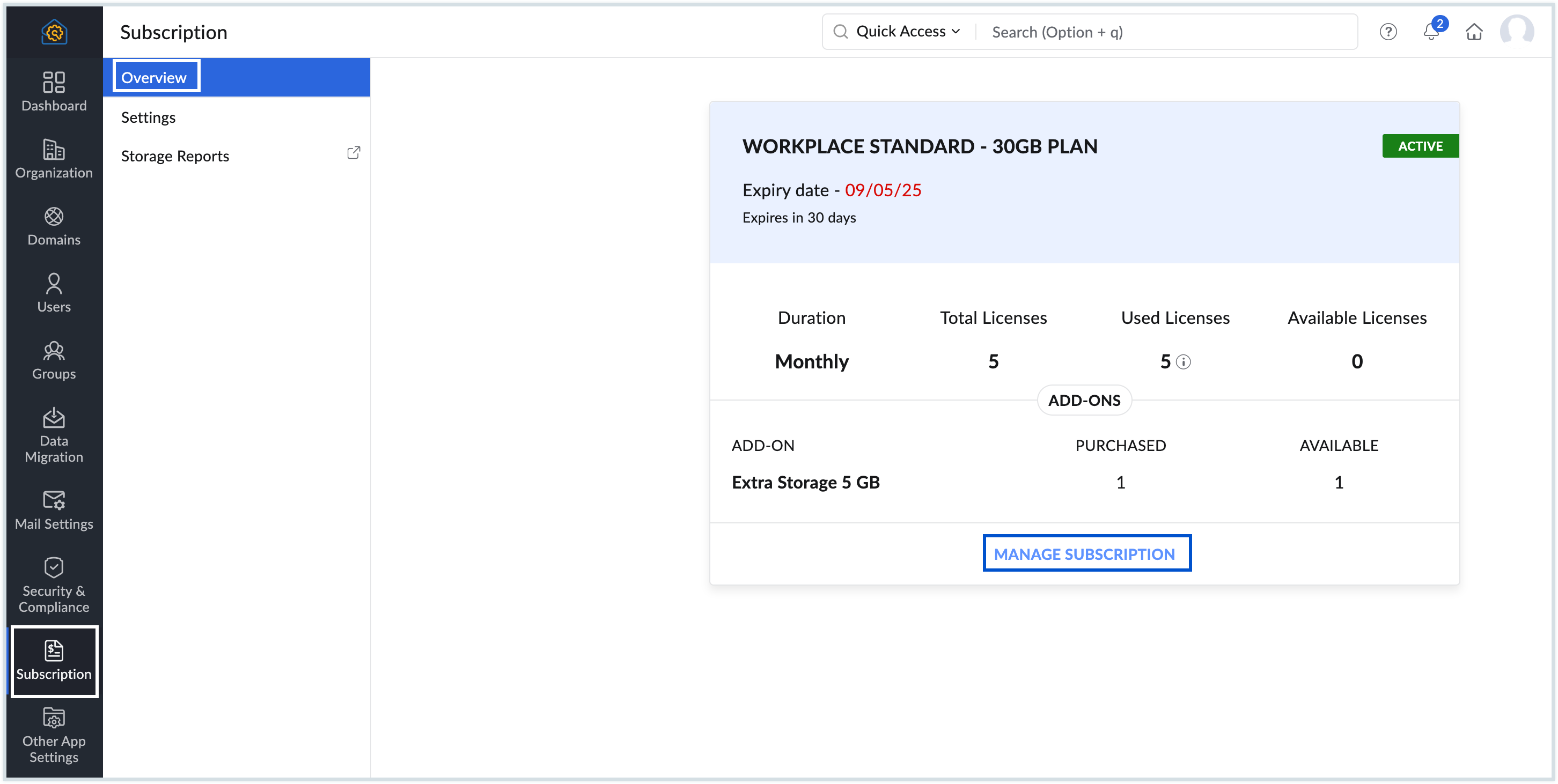
- サブスクリプションの詳細の上にある[プランを変更する]を選択します。
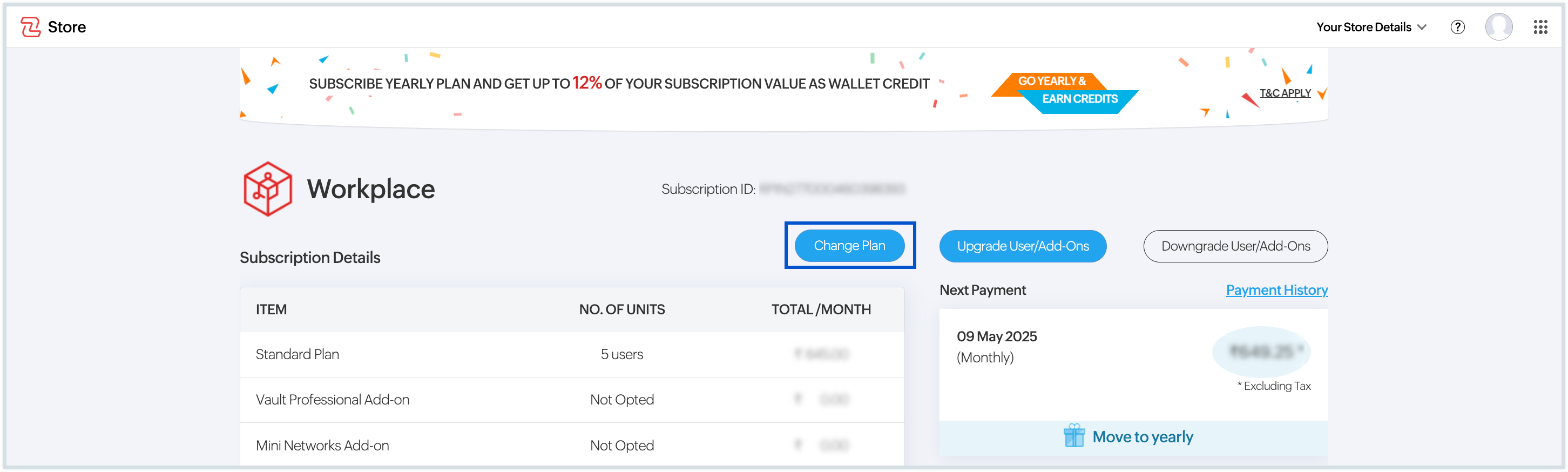
- アップグレードするには、ご希望のプランの[アップグレードする]ボタンをクリックします。
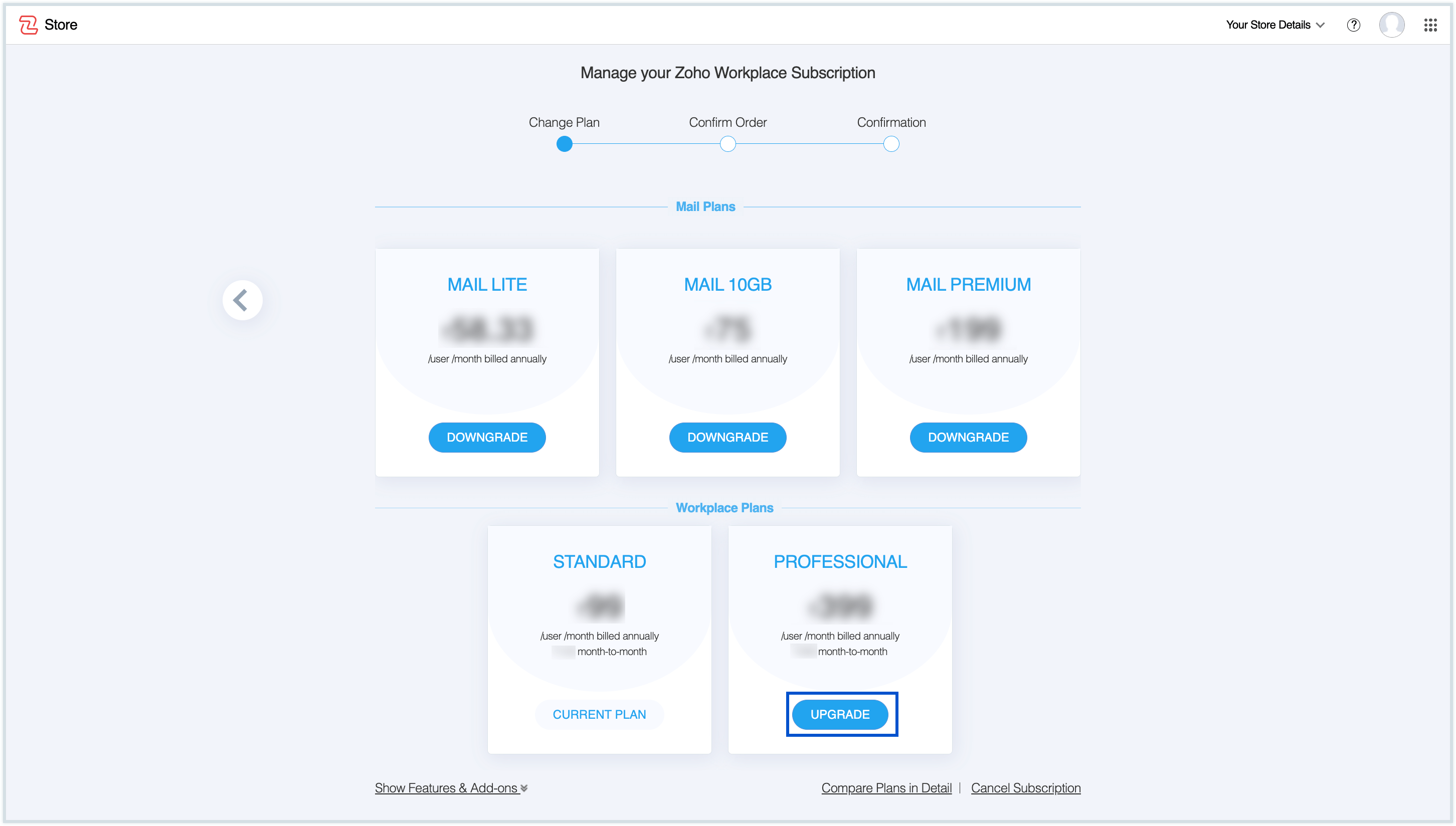
「無料プラン」または「試用プラン」からアップグレードする場合、Zoho MailおよびZoho Workplaceで利用可能なすべてのプランの詳細が、サブスクリプションページに表示されます。該当するプランを選択し、[アップグレードする]ボタンをクリックします。
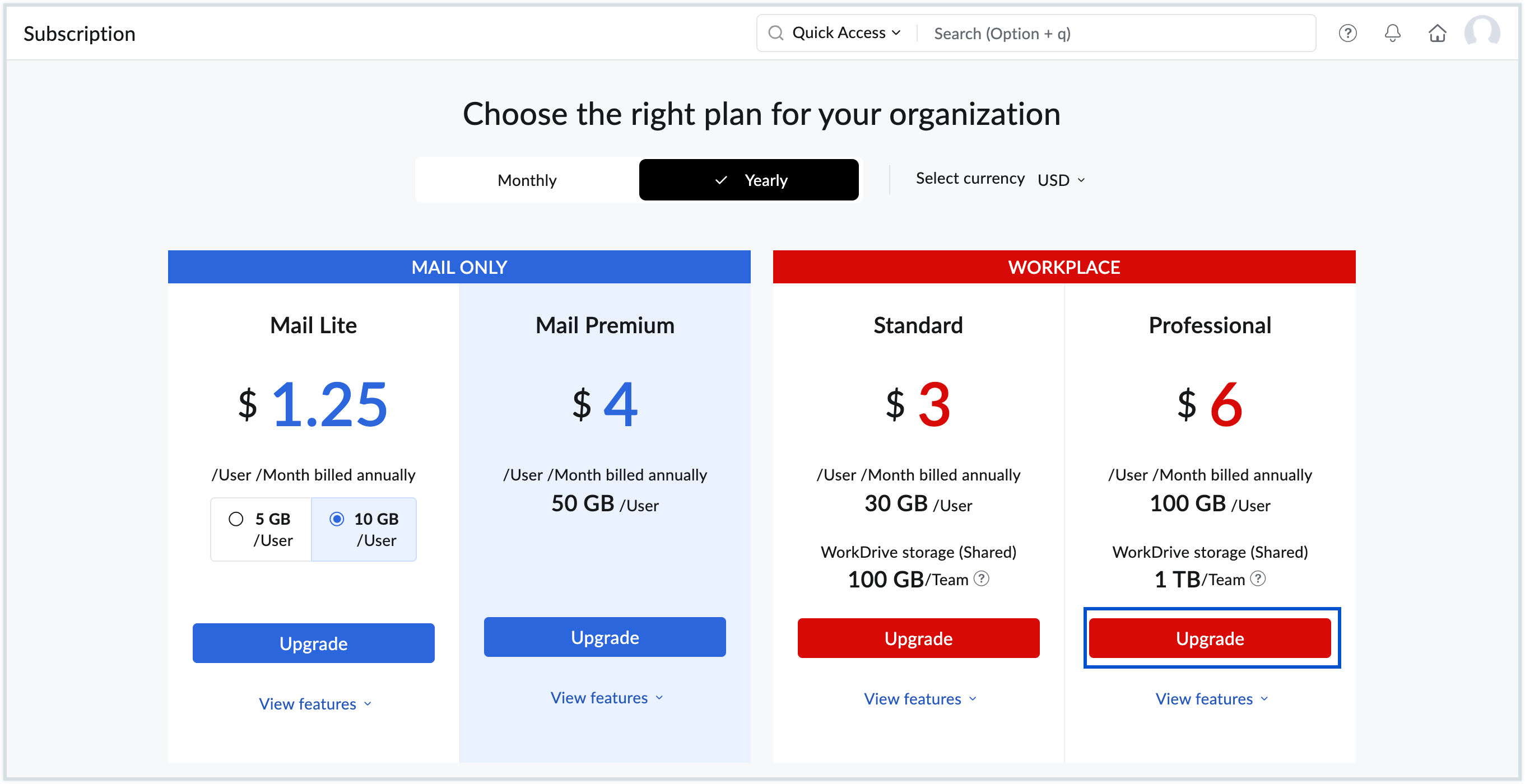
メモ:
- 上記のスクリーンショットに表示されている価格は、変更される場合があります。当社のプランおよび価格に関する最新かつ正確な情報については、料金ページを参照いただくことをお勧めします。
- 価格体系についてご質問やご不明な点がある場合は、sales@zohocorp.comまでメールでお問い合わせください。
- 無料プラン/試用プランからアップグレードする場合、組織に登録されているすべてのユーザーに対するライセンスを購入する必要があります。[続ける]をクリックします。
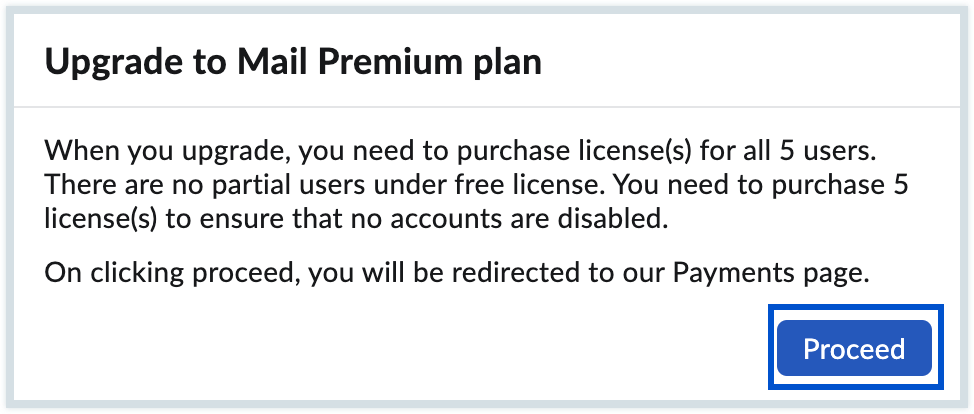
- ご注文を確定する前に、選択したプランの詳細をご確認ください。確認後、支払いを確定します。
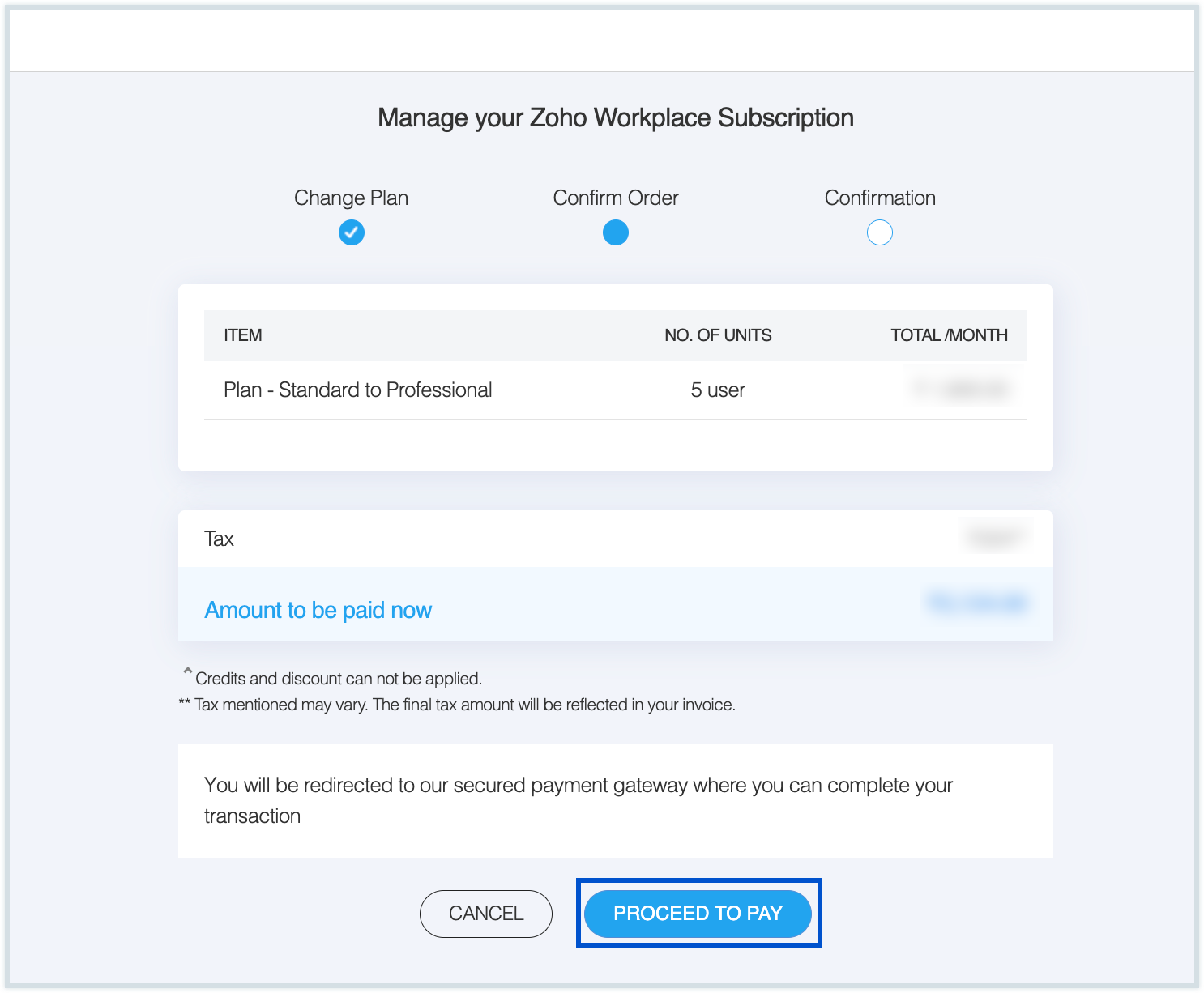
- 安全な取引のため、Zoho Paymentsのページに移動します。
- お支払い総額の見積額とともに、価格の詳細が表示されます。
- 利用可能なお支払い方法から選択してお支払いを進めます。
Zoho Paymentsに入力したデータが銀行のデータと一致しない場合、銀行は取引を却下することがあります。支払い失敗の場合は、銀行で必要な情報を変更するか、別のカードを使用して支払いを行います。入力した基本的なカード情報は、今後のアップグレードや更新を容易にするため、決済サービスに保存されます。請求先住所の変更や、更新時に別のカードを使用する場合は、こちらでクレジットカード情報を変更することができます。
追加のライセンスの購入
有料プランを登録する場合、ユーザー数はライセンス数と同じである必要があります。ユーザーを追加するには、ライセンスを購入する必要があります。管理者は、Zoho Mail管理画面からいつでもライセンスを購入できます。年間更新モードの場合、追加購入したライセンスは、使用期間に応じて日割りで課金されます。
6つのユーザーライセンスがあり、6か月後に1つの新しいライセンスを購入した場合、更新日に基づいて、残りの6か月分のみ追加ライセンス料金が請求されます。支払いサイクルの途中でアップグレードまたは追加ライセンスを購入した場合、購入日から次の更新日まで、端数を切り捨てて請求されます。
新しいライセンスを追加する手順
- Zoho Mail管理画面にログインします。
- [サブスクリプション]に移動して、画面左側から[概要]を選択します。
- ご利用中プランの詳細と、保存しているライセンスやアドオンの一覧を表示することができます。[サブスクリプションの管理]をクリックします。
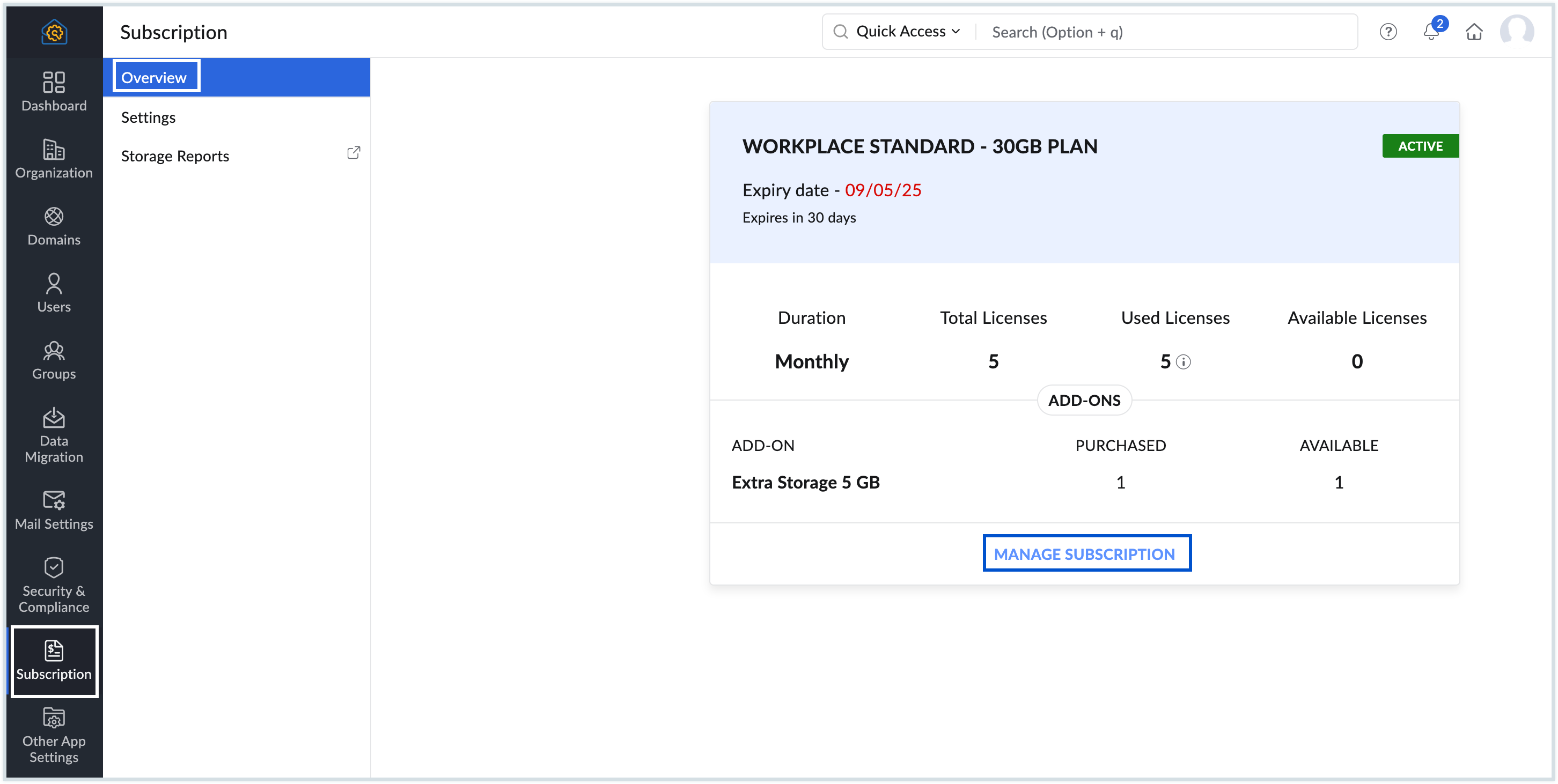
- メールアカウントからサブスクリプションページに直接アクセスすることもできます。メールアカウントの右上にあるプロフィール画像をクリックし、[サブスクリプション]ボタンをクリックします。
- サブスクリプションの詳細の上にある[ユーザー/アドオンをアップグレードする]を選択します。
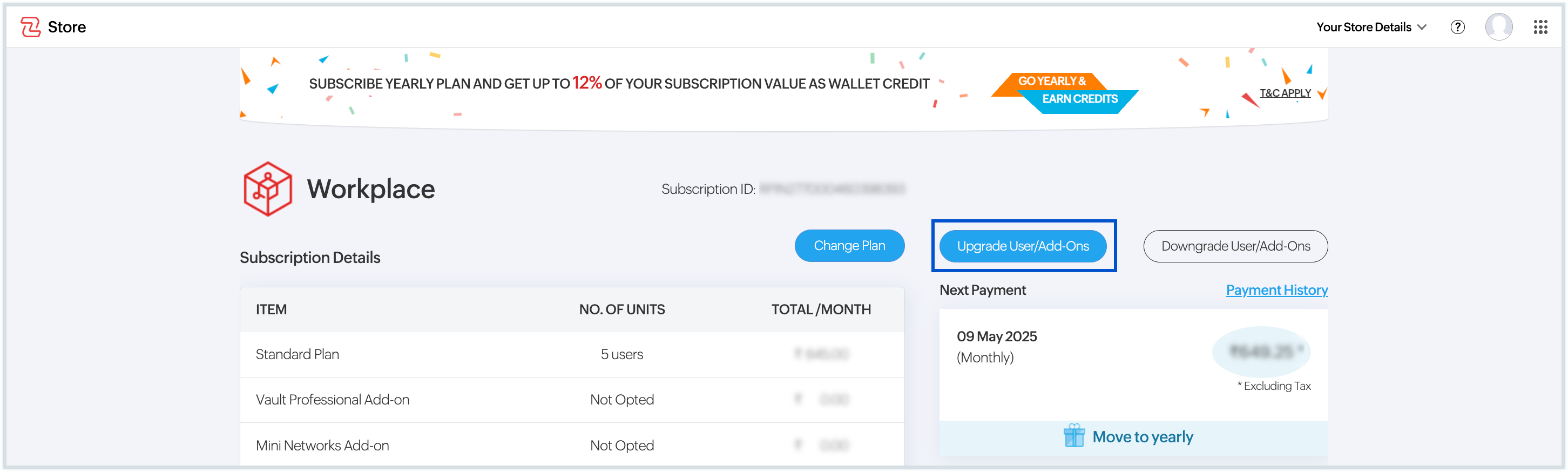
- [追加ユーザー]セクションで、必要な追加(新規)ライセンス数を指定します。完了後、[続ける]をクリックします。
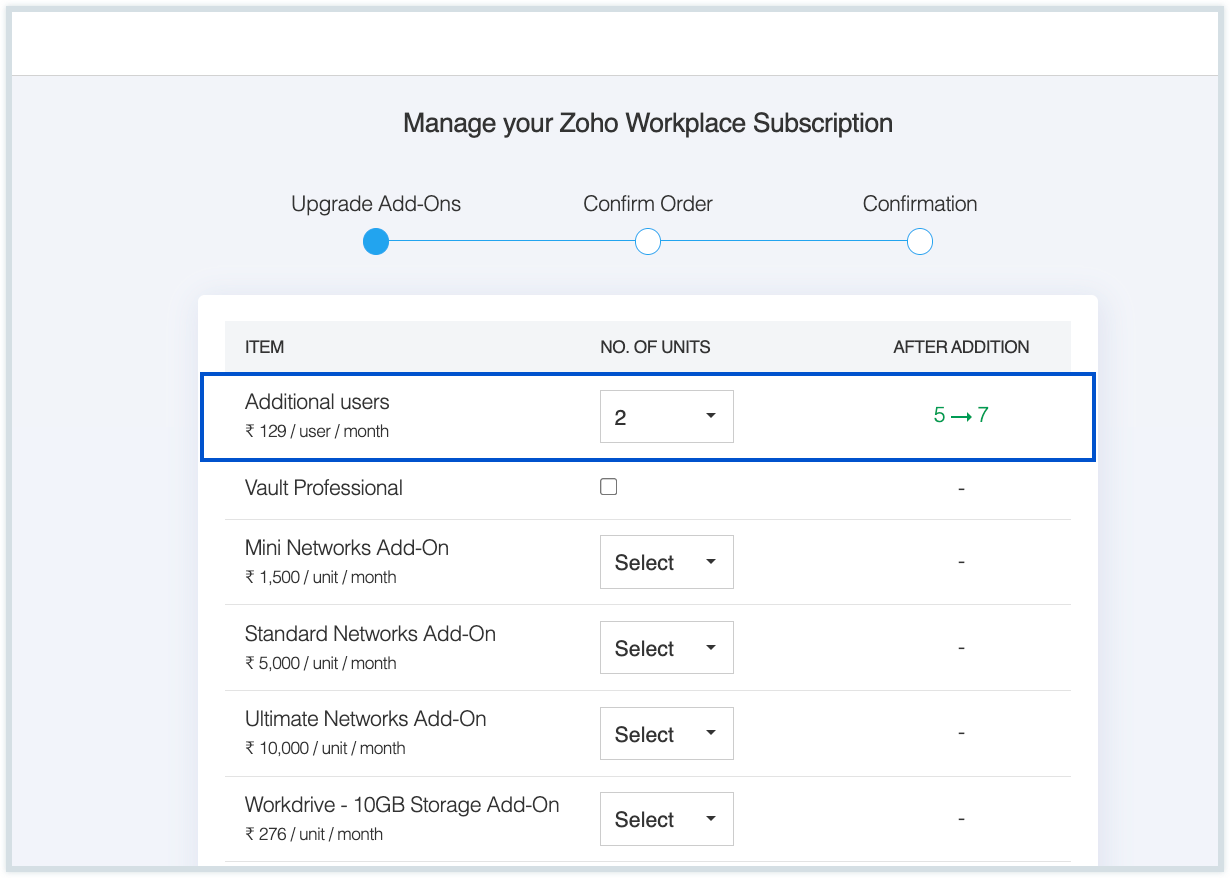
- 更新日に基づいて購入するライセンスの日割りの金額が表示されます。注文内容を確認後、支払いを確定します。
- 組織の更新は、同じ日付に行われます。したがって、現在の購入に対する料金は、次回の更新日に基づいて計算されます。
- 安全な取引のため、Zoho Paymentsのページに移動します。
- 料金の詳細な概要と支払予定総額が表示されます。
- 利用可能な支払い方法から選択してお支払いを進めます。
- 取引が成功した場合、新しいライセンスがアカウントに反映されます。取引が完了できない場合は、取引を確認し、もう一度お試しください。
追加容量
メールは単なるコミュニケーション手段ではなく、コミュニケーションの履歴としても機能します。過去のメールは、後から参照する必要があるかもしれません。各ユーザーに対するストレージ容量の要件は、ユーザーのメールの使用状況、職務の性質、その他の通信内容によって異なります。Zoho Mailは、ユーザーに割り当てられたライセンスの種類およびプランに応じて、さまざまな基本ストレージ容量の機能を提供しています。ただし、仕事上の要件により、メールにより多くの容量を必要とするユーザーもいます。管理者は、10GB、25GB、50GB、100GB、200GBの追加容量のユニットを購入し、メールデータのために追加のストレージ容量を必要とするユーザーを選択して割り当てることができます。
メモ:
- 5GBメールストレージのアドオンは、2025年3月より、新規ユーザーに対して廃止されます。この廃止は、これまでアドオンを購入したことがない既存のユーザーにも適用され、アドオンを購入できなくなります。
- 過去に組織で5GBのアドオンを購入済み(割り当て済みまたは未割り当て)の場合は、必要に応じて引き続き購入および割り当てを行うことができます。
追加容量の購入
組織の管理者は、追加容量やアドオンを購入し、ユーザーのニーズに応じて割り当てることができます。追加容量を購入するには
- Zoho Mail管理画面にログインします。
- [サブスクリプション]に移動し、画面左側から[概要]を選択します。
- お持ちのライセンスやアドオンの一覧とともに、プランの詳細を表示することができます。[サブスクリプションの管理]をクリックします。
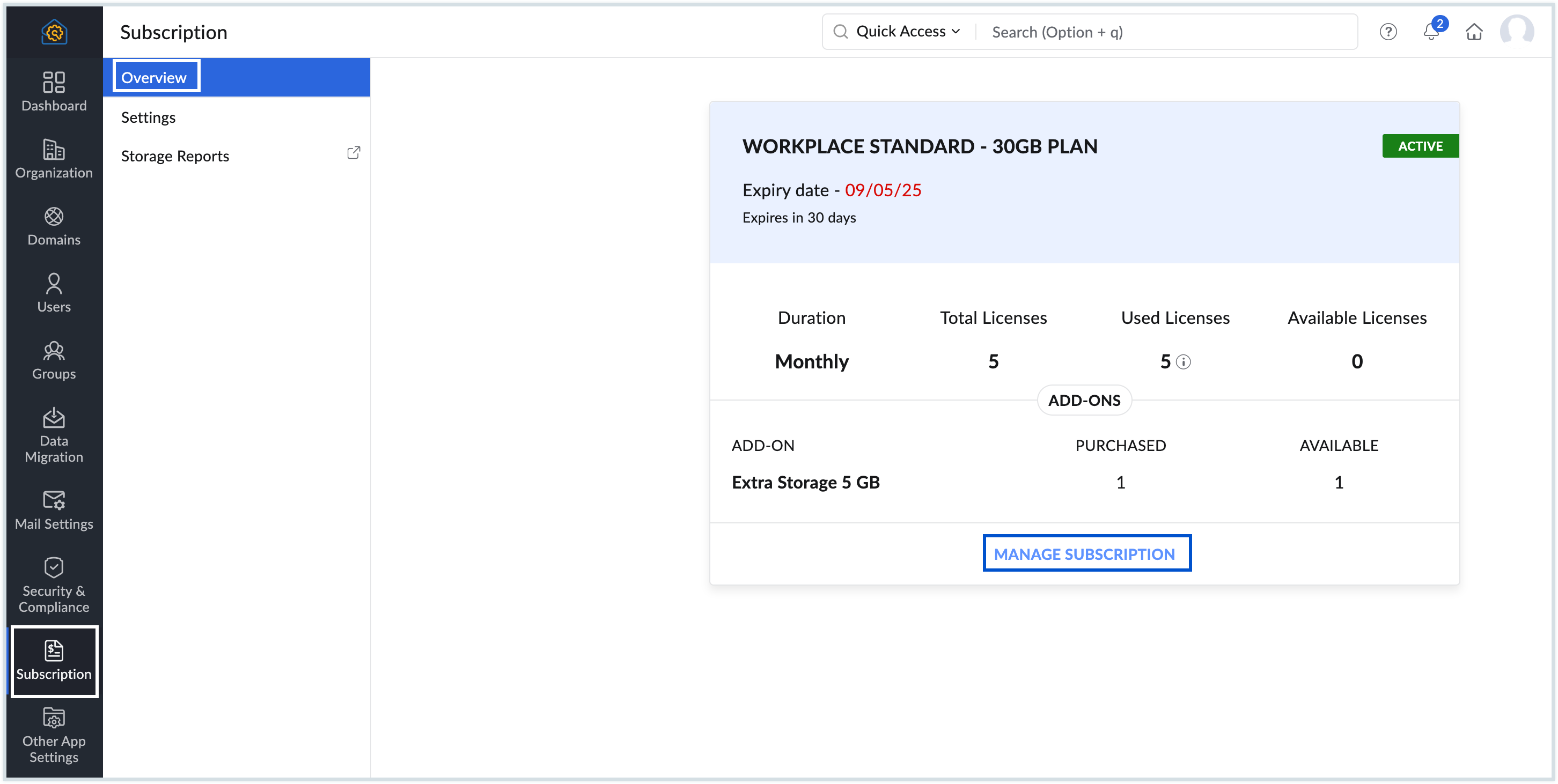
- メールアカウントからサブスクリプションのページに直接アクセスすることもできます。メールアカウントの右上にあるプロフィール画像をクリックし、[サブスクリプション]ボタンをクリックします。
- サブスクリプションの詳細の上にある[ユーザー/アドオンをアップグレードする]を選択します。
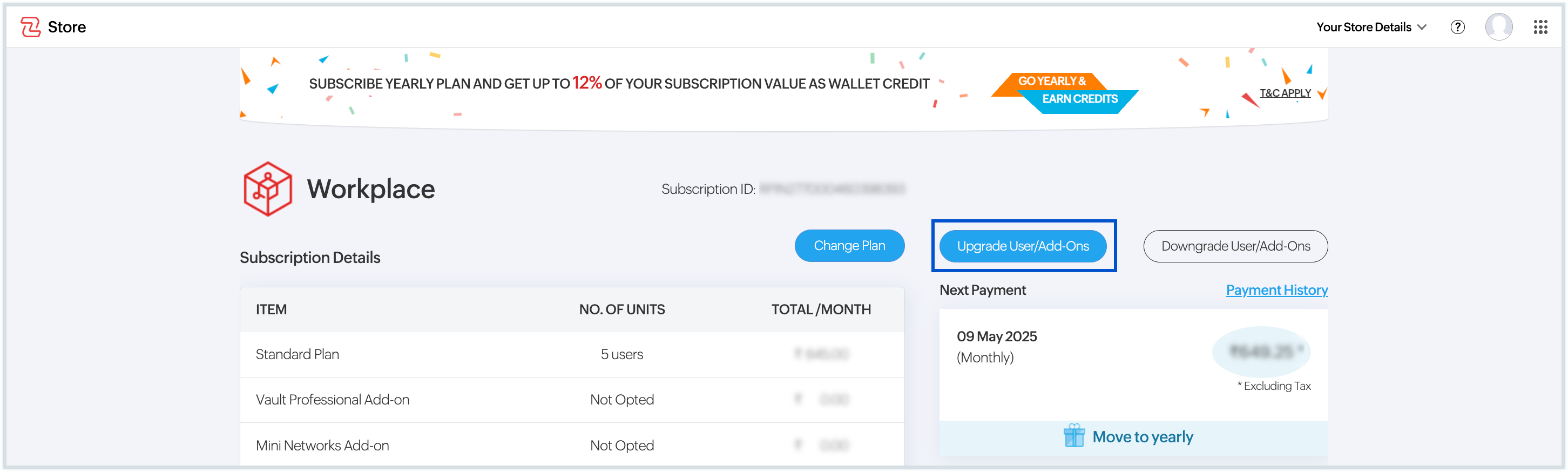
- アドオン機能で、購入するユニット数を指定します。たとえば、1人のユーザーに対して100GB、別のユーザーに対して25GBを購入する場合は、100GBユニットを1つ、25GBユニットを1つ購入します。
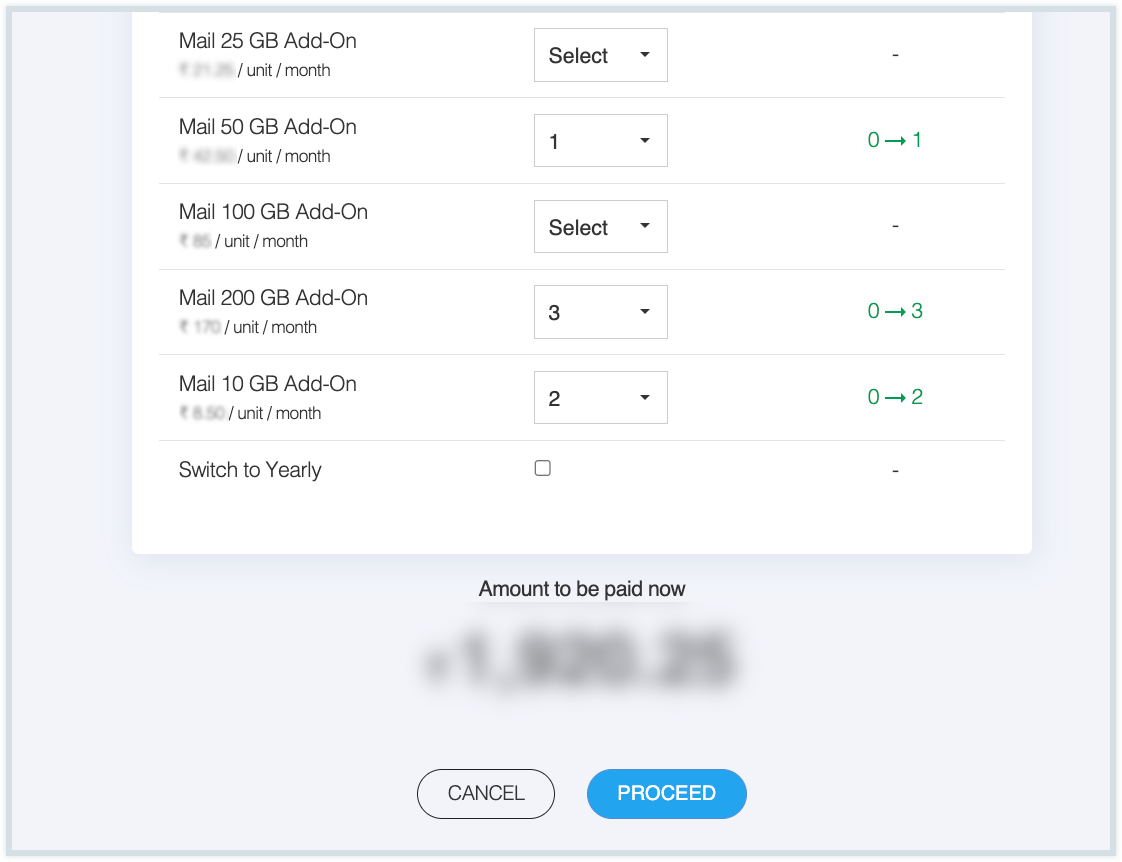
- 必要なストレージ容量を選択した後、[続ける]をクリックします。
- 更新日に基づいて購入するライセンスの日割り金額が表示されます。ご注文内容を確認した後、支払いを確定します。
- 組織の更新は、同じ日付に行われます。したがって、支払いサイクルの途中でアップグレードや追加ライセンスを購入した場合、次の更新日までの残り期間に対してのみ請求されます。
- 安全な取引のために、Zoho Paymentsのページに移動します。
- 料金の詳細と、お支払い予定の合計額が表示されます。
- 利用可能なお支払い方法から選択してお支払いを勧めます。
- 取引が成功した場合、アカウントに新しいアドオンが反映されます。取引が完了できない場合は、取引を確認して再試行します。
複数のユーザーに追加のストレージ容量を設定する必要がある場合は、必要に応じて複数のユニットを購入します。たとえば、25GBのユニットを2つ購入すると、2人のユーザーにそれぞれ25GBを割り当てることができます。同様に、ユーザーが200GBを超える容量を必要とする場合は、複数のアドオンを購入して、同じユーザーに割り当てることができます。
追加容量の割り当て
追加容量を購入後、次の手順で、個々のユーザーのストレージニーズに応じて、ストレージ容量を割り当てます。Zoho Mailでは、管理者は、ユーザーの役割や使用パターンに応じて、購入したアドオンストレージ容量をメールのストレージ容量または電子証拠開示ストレージ容量に柔軟に割り当てることができます。
追加容量を割り当てるには、以下の手順に従ってください。
- Zoho Mail管理画面にログインします。
- 画面左側の[ユーザー]セクションに移動し、追加容量ユニットを割り当てるユーザーをクリックします。また、全体の[検索欄]を使用して、目的のユーザーをかんたんに見つけることもできます。
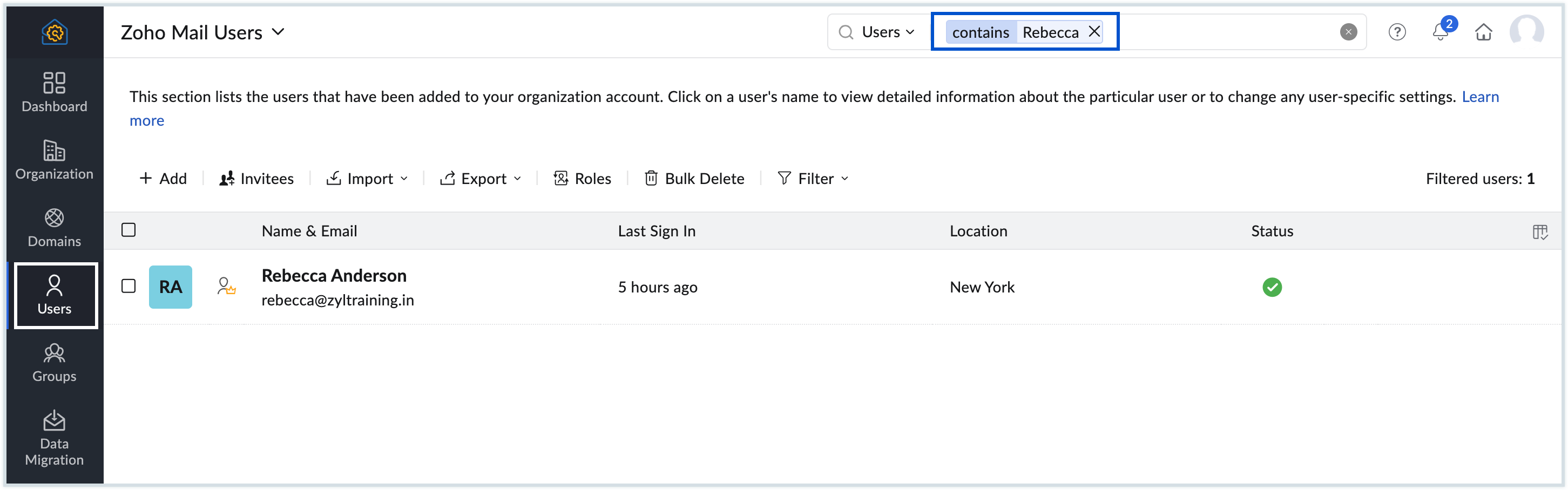
ユーザープロフィールのページで、左側のメニューの[ストレージ容量]に移動し、必要に応じて、[メールのストレージ容量]または[電子証拠開示のストレージ容量]のいずれかを選択します。
- メールのストレージ容量は、フォルダー、設定済みの POP/IMAPアカウント、アーカイブされたメール、ゴミ箱のメールなど、すべてのメールアカウントのデータに使用されます。
- 電子証拠開示のストレージ容量は、メールの保持とバックアップに利用されます。
メモ:
電子証拠開示のストレージ容量を割り当てる機能が表示されない場合は、現在のサブスクリプションプランがこの機能に対応していない可能性があります。詳細はこちら。
- ユーザーに割り当てる追加容量のユニットを入力します。1人のユーザーに割り当てられるユニットの数に制限はありません。
- 完了後、[更新する]をクリックします。
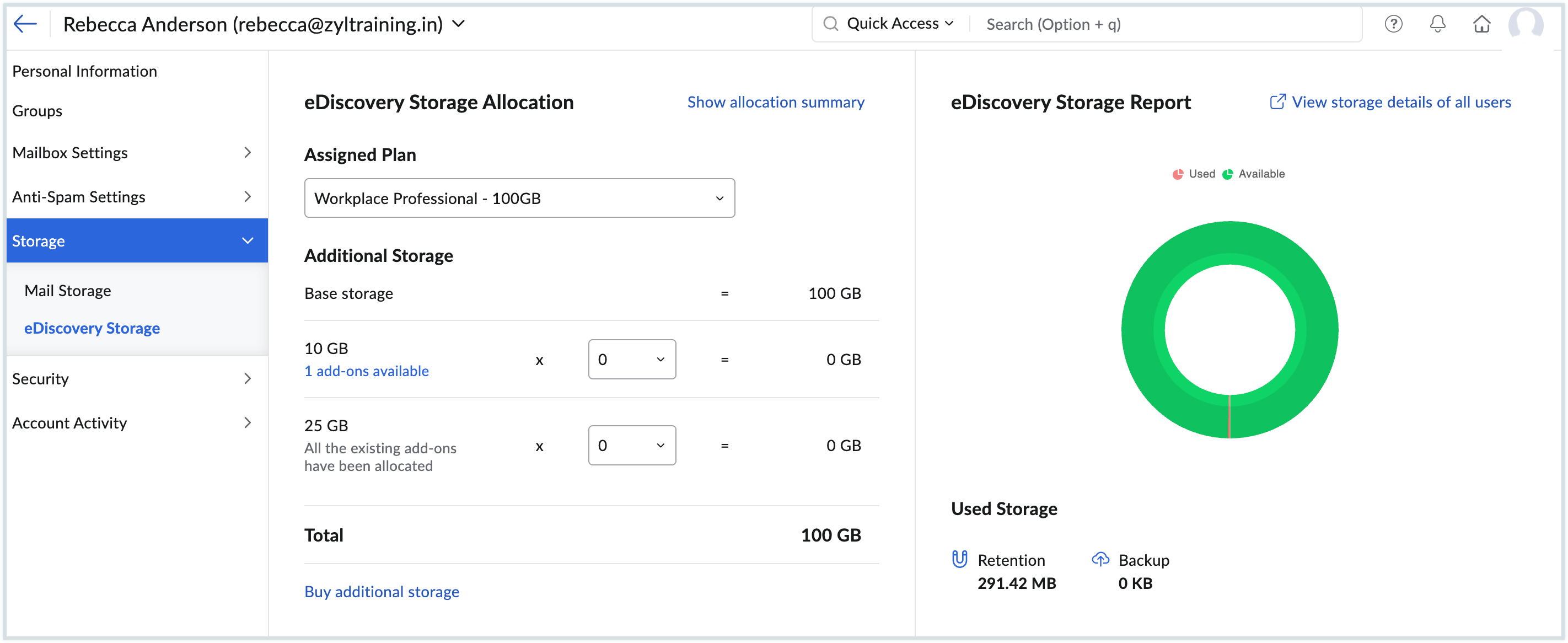
ユーザーに追加容量を割り当てました。また、このページから[割り当ての概要を表示する]または[追加容量を購入する]をクリックすると、購入済みおよび使用中のすべてのアドオンの概要を表示できます。
容量の自動割り当て
自動割り当て機能は、組織内のユーザーへのストレージ容量リソースの割り当てを自動的に行うのに役立ちます。自動割り当てを有効にした場合、ストレージ容量が最大制限に達したユーザーのメールアカウントに、ストレージ容量が自動的に割り当てられます。管理者として、管理画面でこの上限を設定することができます。これにより、必要なユーザーにタイムリーにストレージ容量を確保させることができるため、アカウントが自動的にブロックされるのを防ぐこともできます。
ストレージ容量の自動割り当てを有効にするには
- Zoho Mail管理画面にログインします。
- [サブスクリプション]に移動し、画面左側から[設定]を選択します。
- [自動割り当て機能]を[オン]に切り替えます。
- [上限]を60%~100%の間で設定します。

有効にすると、ユーザーのアカウントが指定したしきい値に達した場合、未使用の事前購入ストレージ容量が自動的に割り当てられます。システムは小さい単位から大きい単位へと、必要に応じてストレージ容量を割り当てていきます。
メモ:
- 自動割り当ては、管理者がまだ使用していない追加のストレージ容量を購入済みの場合のみ可能です。
- 自動割り当ては、電子証拠開示ストレージ容量を必要とするユーザーには適用されません。電子証拠開示ストレージ容量の割り当ては、管理者が管理画面から手動で行う必要があります。
年間プランへの変更
- Zoho Mail管理画面にログインします。
- [サブスクリプション]に移動し、画面左側から[概要] を選択します。
- プランの詳細と、お持ちのライセンスやアドオンの一覧を表示することができます。[サブスクリプションの管理]をクリックします。
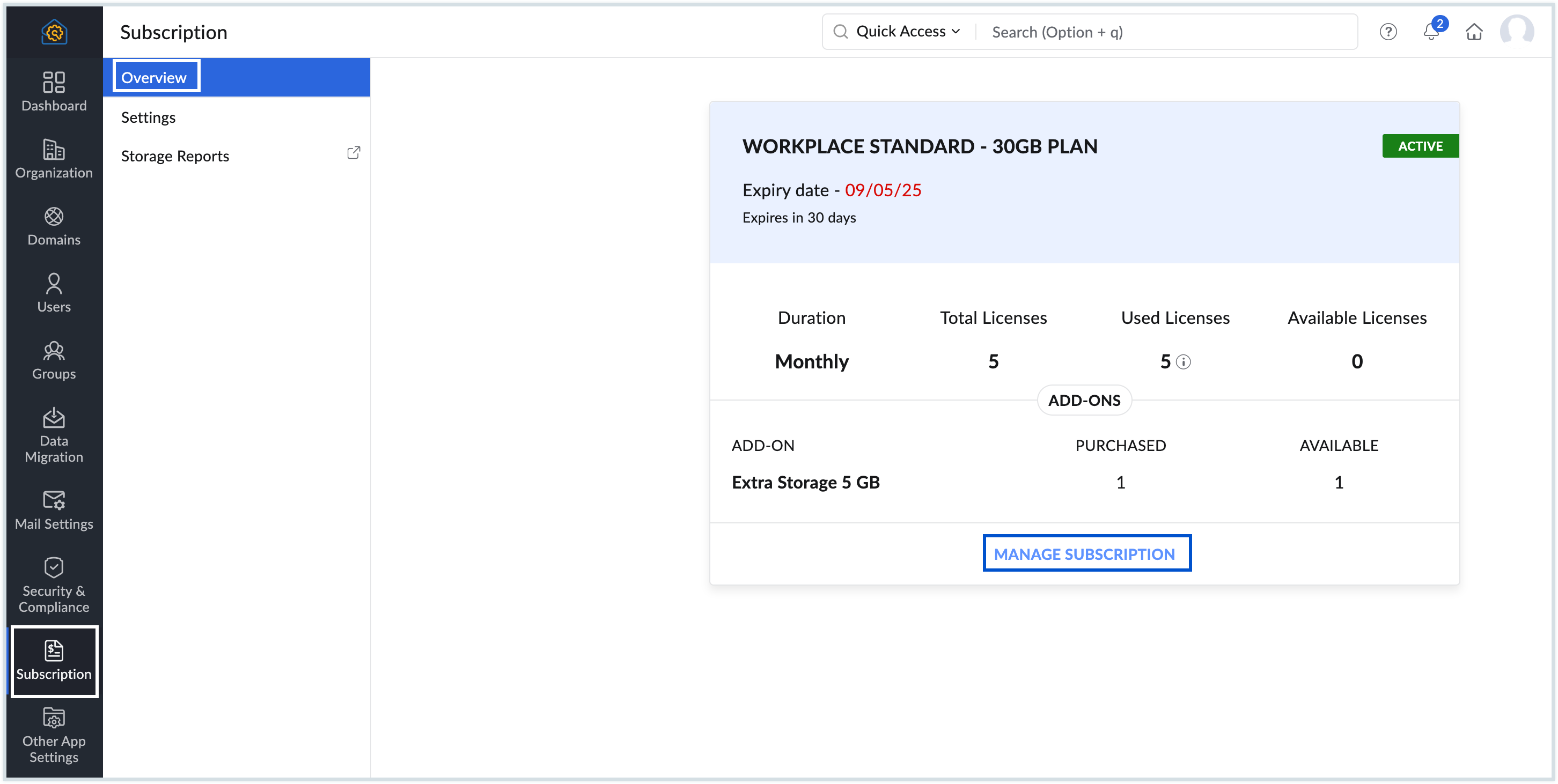
- プランの詳細がすべて表示されます。プランの詳細の横にある[サブスクリプションの管理]セクションで、[年払いに移行する]を選択します。
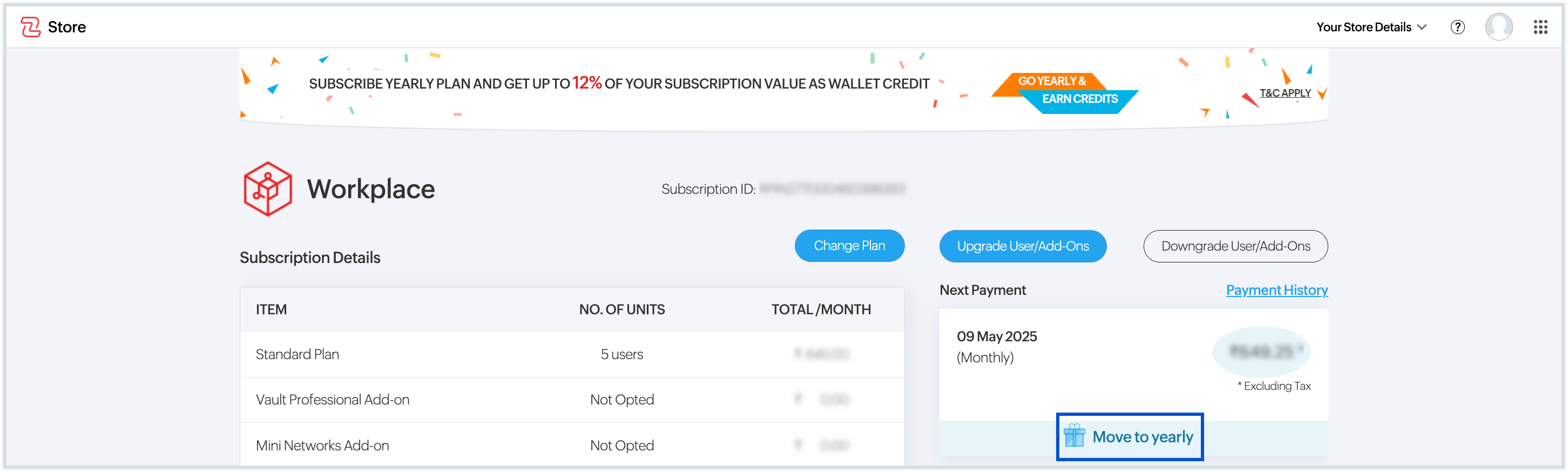
- 注文の確認画面で請求額の概要が表示されます。支払いを確定し、決済処理を完了します。
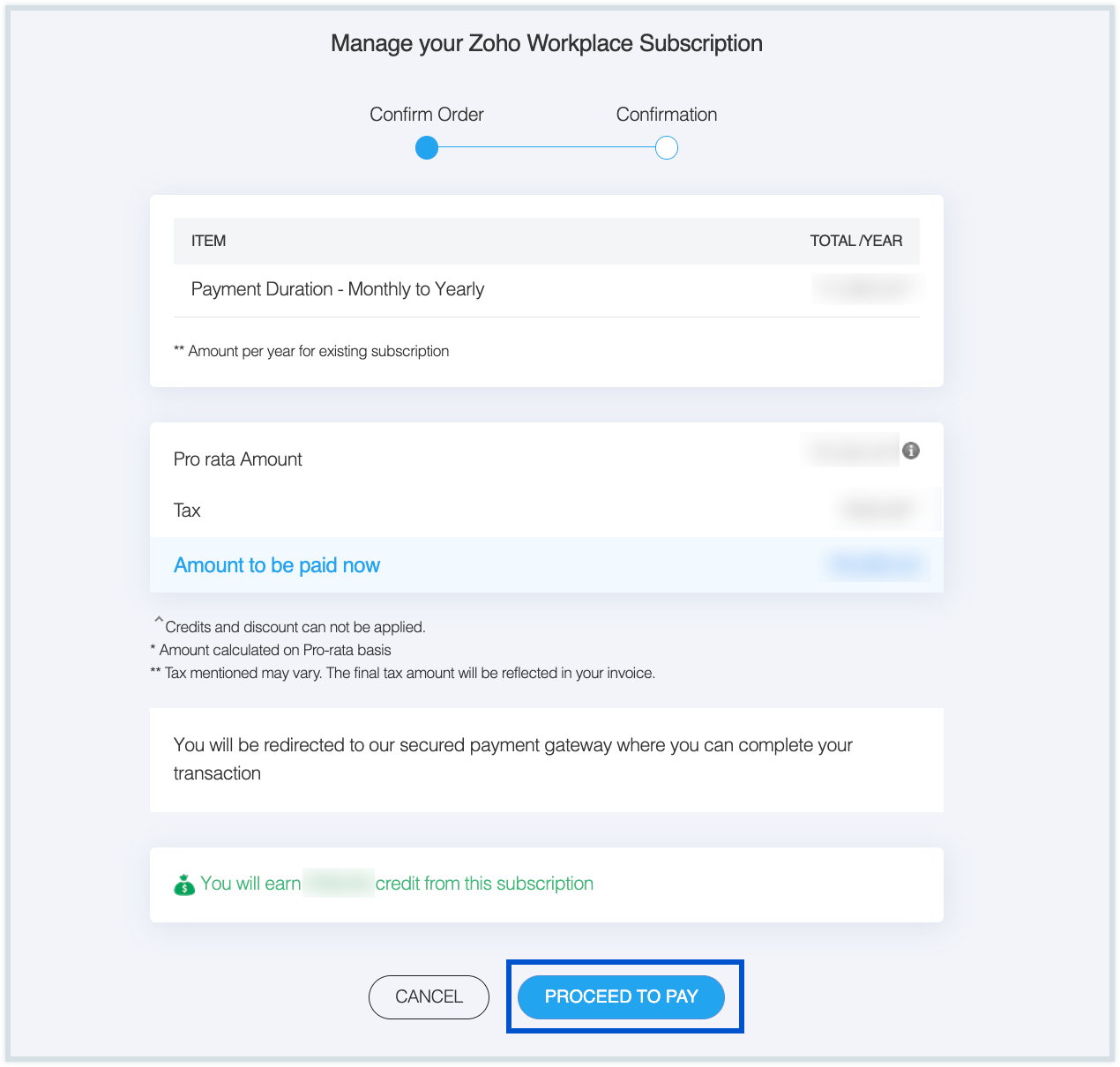
年間プランに移行されます。
支払い方法
Zoho WorkplaceおよびZoho Mailは、さまざまな安全な支払い方法に対応しています。分かりにくい料金、隠れたコスト、追加料金のない透明性の高い価格設定を保証します。クレジットカード払いの場合、以下のカードの種類からお選びいただけます。
- Mastercard
- Visa
- American Express
- JCB
- Discover
メモ:
- 上記のクレジットカード払い以外に、PayPalでのお支払いも可能です。上記のカードは、すべての国の支払いに対応しているわけではありません。
- オンライン支払い機能に関するお問い合わせは、payments@zohocorp.comまでご連絡ください。銀行振込またはオフラインでのお支払いに関するお問い合わせは、 sales@zohocorp.comまでメールをお送りください。
支払い履歴の表示
アップグレード、更新など、過去の支払いの詳細については、「支払い履歴」セクションで確認できます。各支払いの請求書も、同じページで確認することができます。
- Zoho Mail管理画面にログインします。
- [サブスクリプション]に移動し、画面左側から[概要]を選択します。
- プランの詳細は、所有しているライセンスおよびアドオンの一覧とあわせて表示できます。[サブスクリプションの管理]をクリックします。
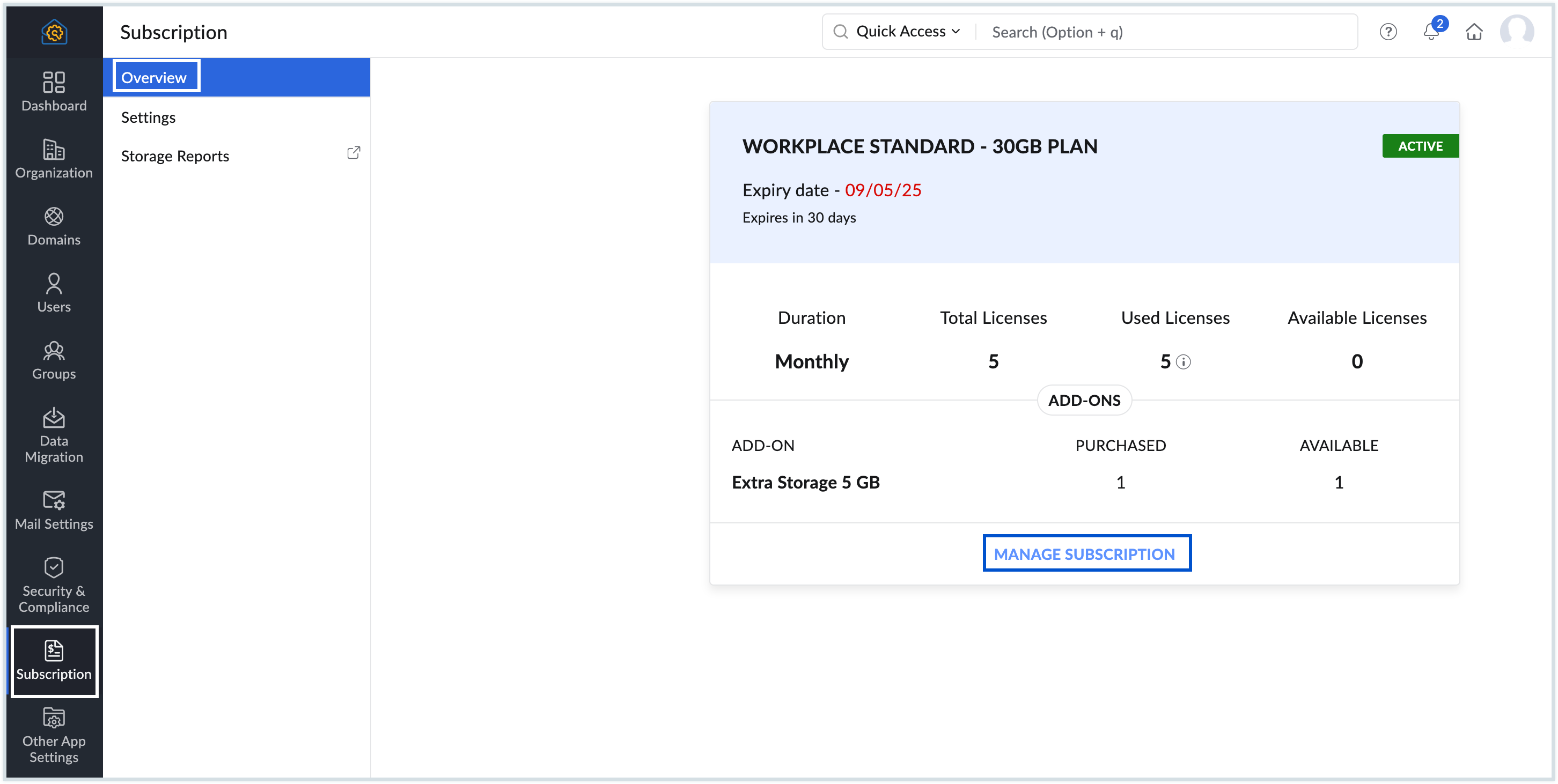
- 右上の[ストアの詳細]をクリックし、[取引の履歴]をクリックします。
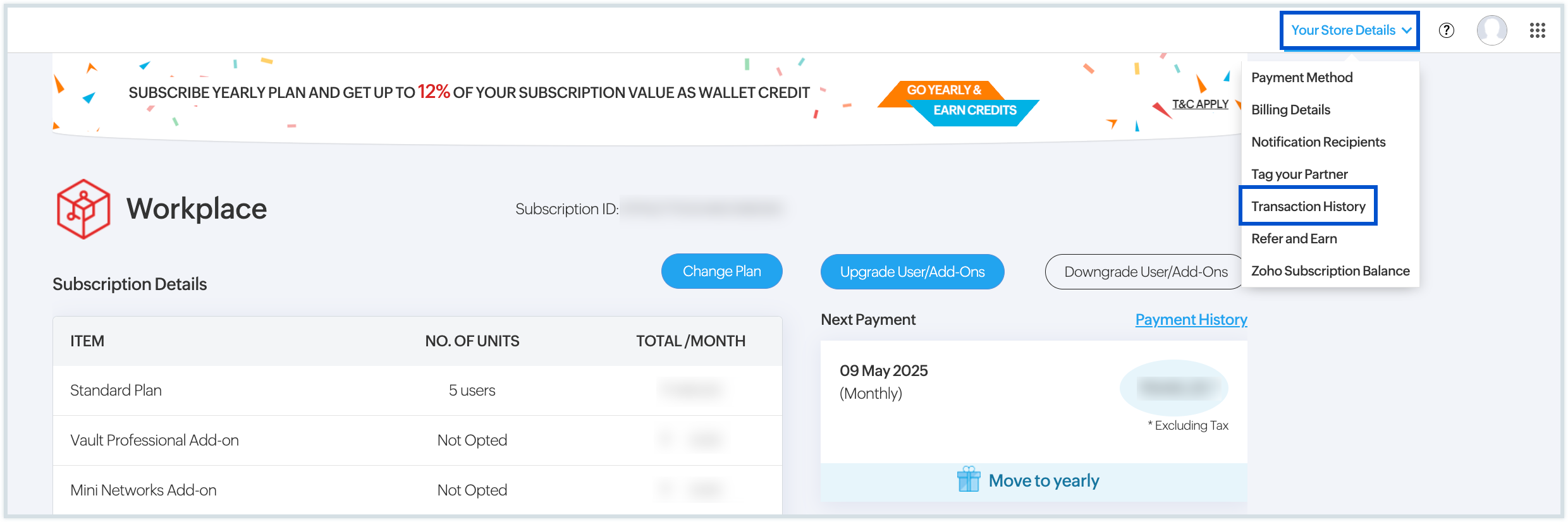
- 取引履歴ページでは、過去の支払いおよび更新をすべて確認できます。
- 目的の取引を検索したり、取引の一覧から抽出することができます。
- PDFアイコンにカーソルを合わせて、PDF形式の請求書を表示またはダウンロードできます。
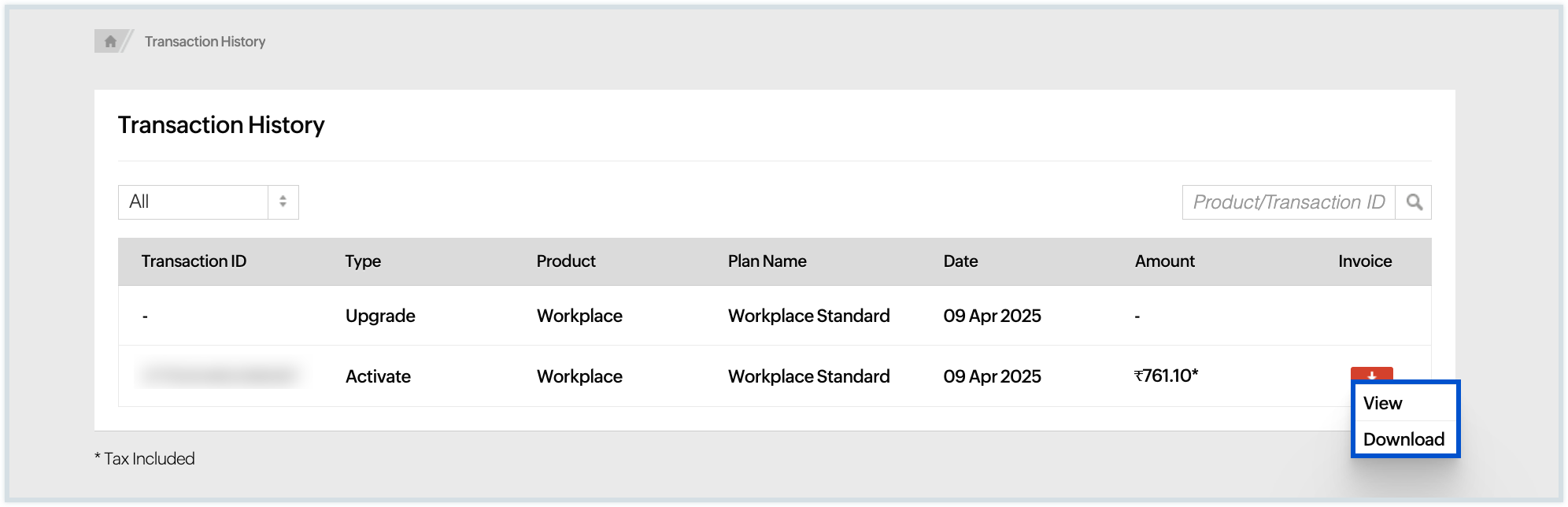
クレジットカード情報の変更
クレジットカード情報に変更があった時など、弊社に登録されているクレジットカード情報を変更することができます。カード情報を変更するには
- Zoho Mail管理画面にログインします。
- [サブスクリプション]に移動し、画面左側から[概要]を選択します。
- プランの詳細と、所有されているライセンスおよびアドオンの一覧を確認できます。[サブスクリプションの管理]をクリックします。
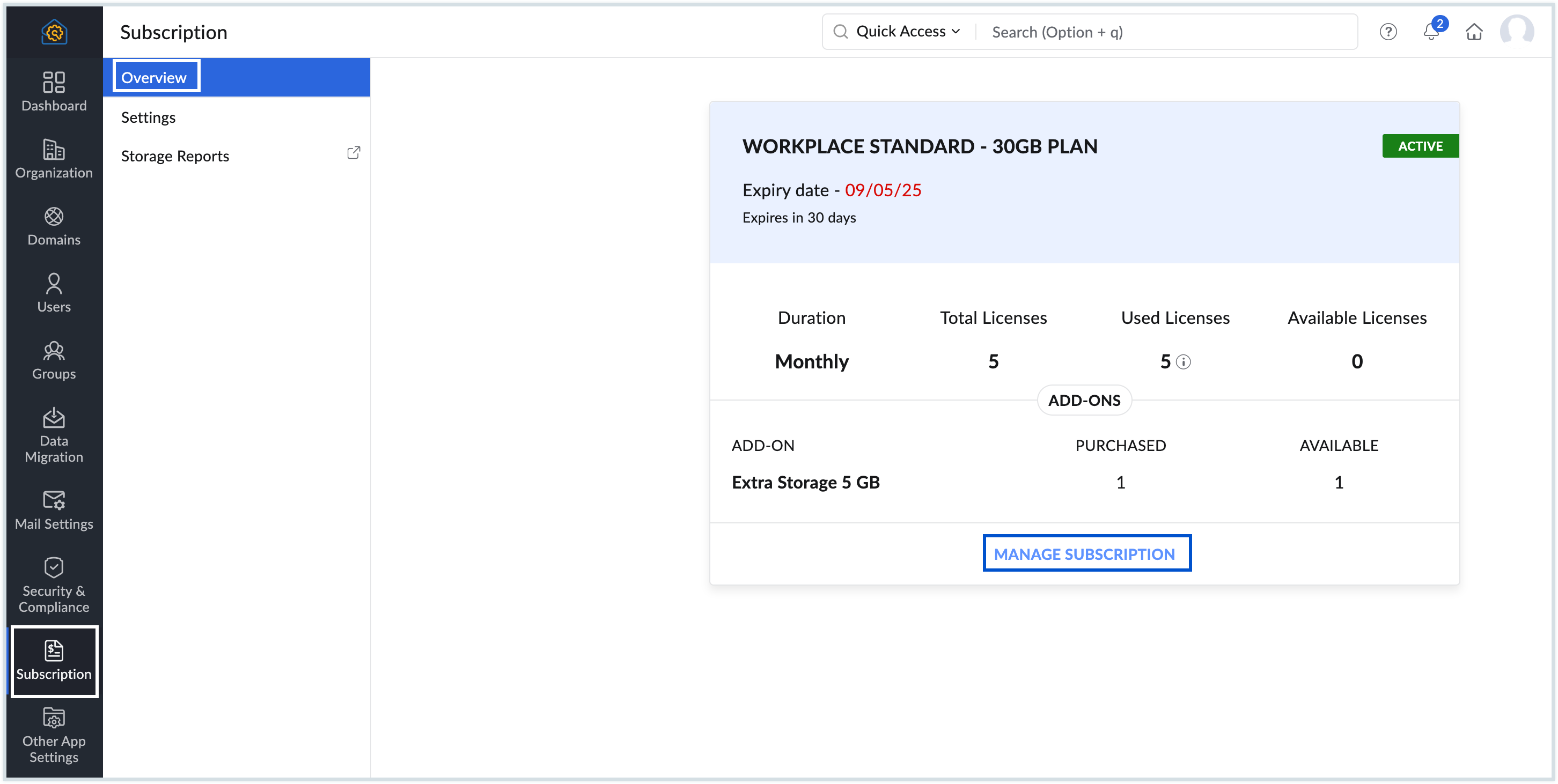
- 画面右上の[ストアの詳細]をクリックし、[決済方法]をクリックします。
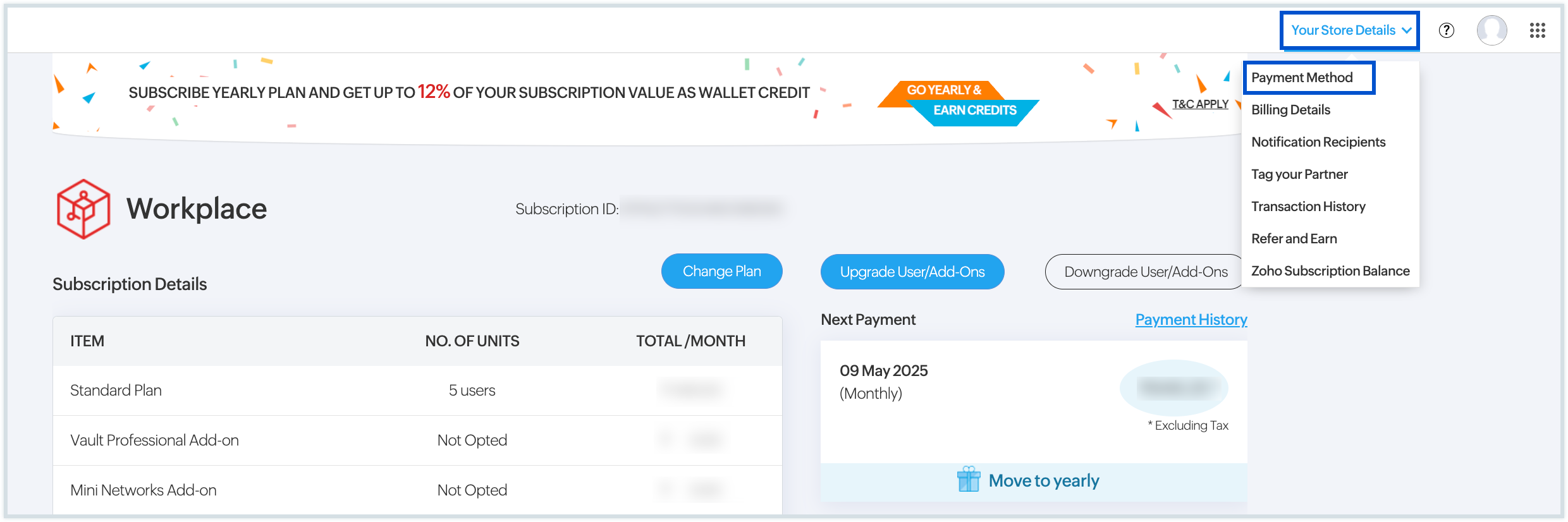
- [決済方法]で、変更するカードに移動します。
- [編集する]ボタンをクリックして、必要な変更を行います。
- 新しい決済方法を追加するには、[決済方法を追加する]をクリックし、新しいカード情報を入力して[更新する]をクリックします。カード情報が正常に更新されます。
- 支払い方法を削除するには、支払いに使用しないカードの横にある [削除する]ボタンをクリックします。
このセクションでは、請求先住所の更新、受信者住所の追加、クレジットの管理、通知の受信者の追加、Zohoサービスのサブスクリプションの残高を確認できます。
オフラインお支払い方法からオンライン支払い方法への変更
オフライン方法で当社の有料プランのいずれかを購入したユーザーは、支払い方法をオフラインからオンラインに変更することができます。サブスクリプション方法をオンラインに更新するには
- Zoho Mail管理画面にログインします。
- [サブスクリプション]に移動し、画面左側から[概要]を選択します。
- プランの詳細は、所有しているライセンスやアドオンの一覧も表示できます。[サブスクリプションの管理]をクリックします。
- 画面上部の[支払方法を更新する]ボタンをクリックします。
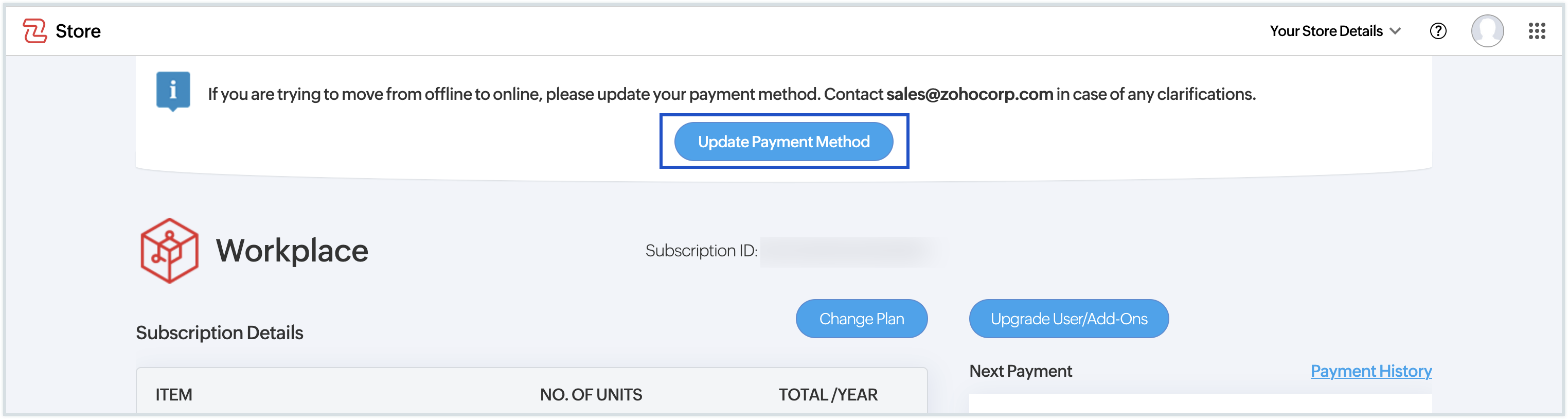
- 支払い詳細ページで、必要な請求先情報を入力します。
- 完了後、[更新する]をクリックし、支払いを行ってください。
サブスクリプションのダウングレード
組織のニーズは時間とともに変化し、現在の使用状況に適したプランが望ましい場合もあるでしょう。サブスクリプションをダウングレードする場合は、以下の手順に従います。
- Zoho Mail管理画面にログインします。
- [サブスクリプション]に移動し、画面左側から[概要]を選択します。
- 現在のプランの詳細、アカウントに関連付けられているライセンス数、アドオンが表示されます。[サブスクリプションの管理]をクリックします。
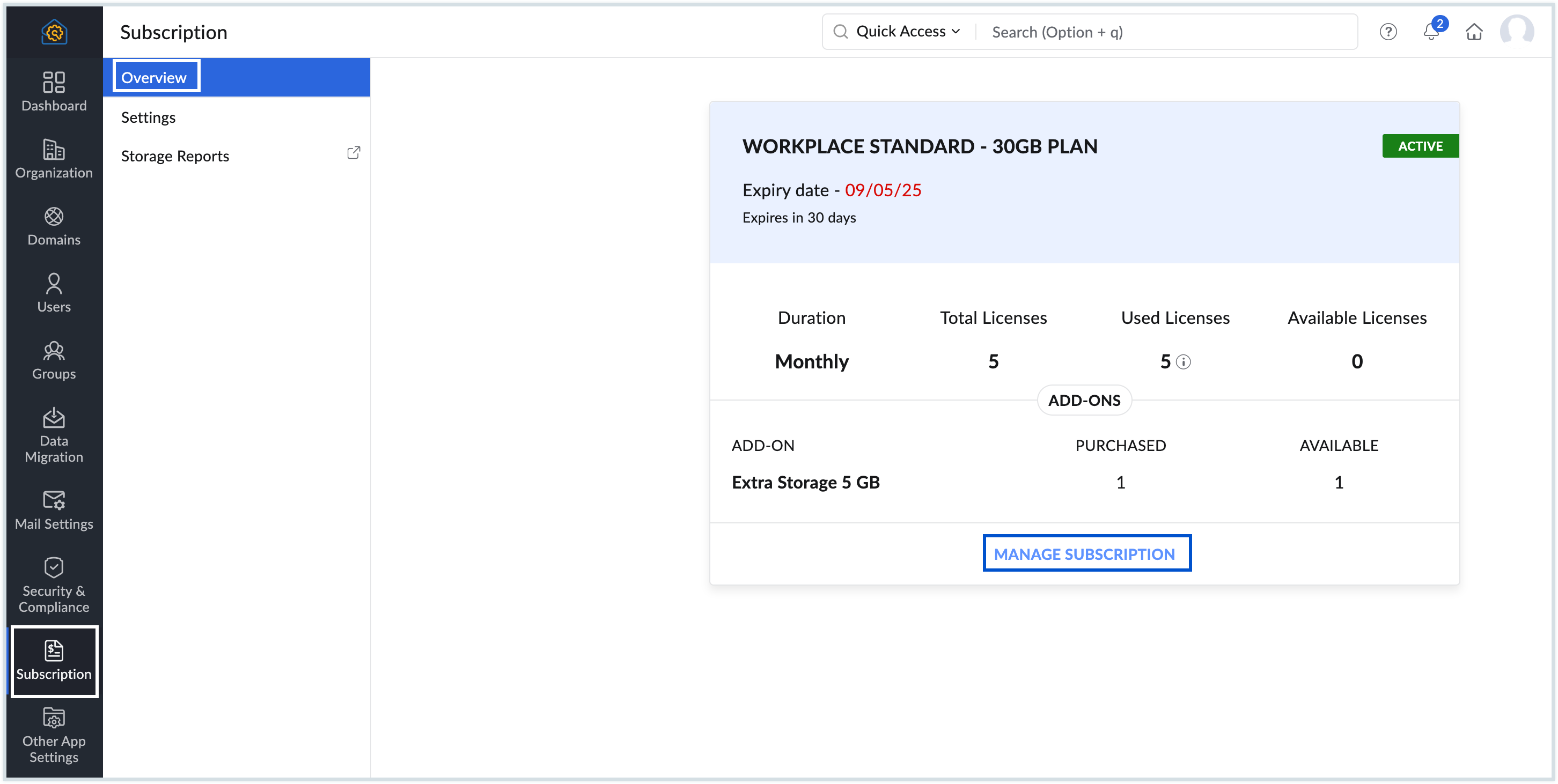
- [サブスクリプションの管理]セクションで、[プランを変更する]を選択して、現在のプランを含むすべての利用可能なプランを表示します。
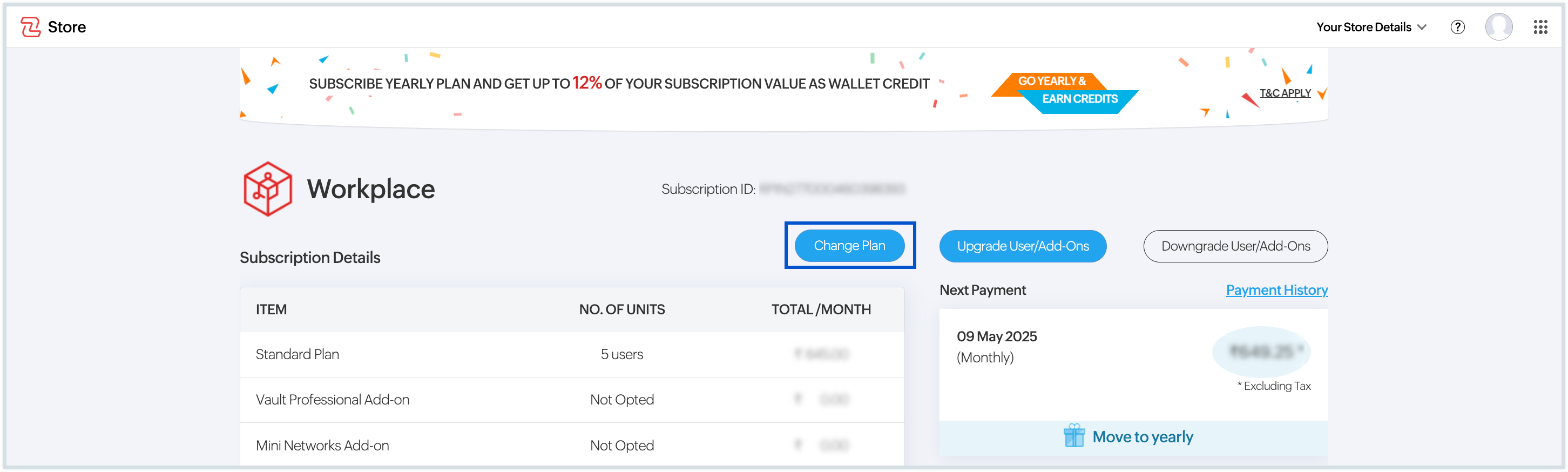
- ダウングレードするプランを選択し、その横にある[ダウングレードする]ボタンをクリックします。
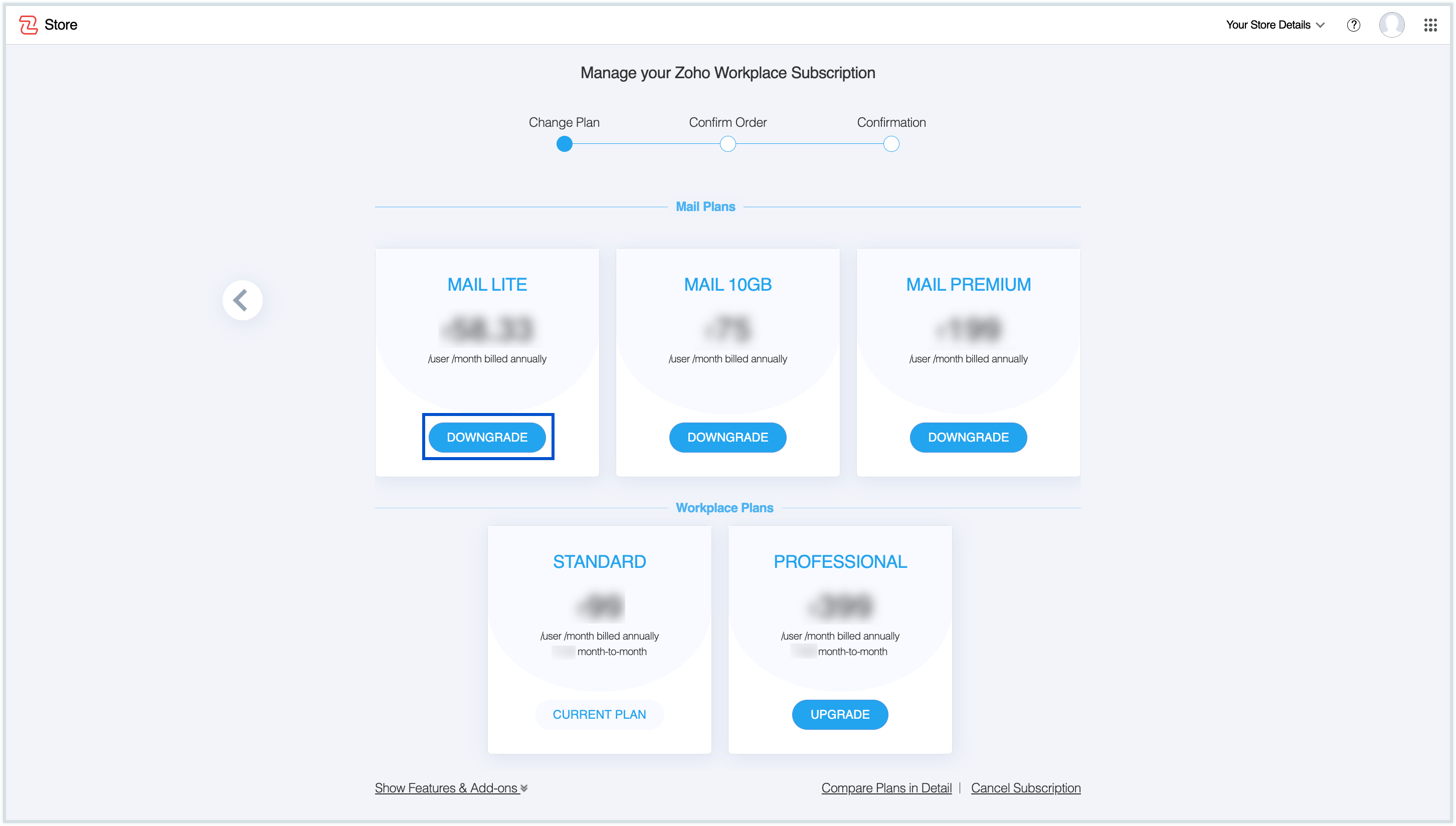
- 選択したプランの詳細を確認します。確認後、支払いを確定します。
- 安全な取引のために、Zoho Paymentsのページに移動します。利用可能なお支払い方法から選択してお支払いを進めます。
メモ:
毎月の支払いプランをご利用の場合、プランをダウングレードするには、支払いサイクルを年間払いプランに変更する必要があります。
サブスクリプションのキャンセル
現在のサブスクリプションプランがニーズに合わなくなった場合は、いつでもダウングレードすることができます。サブスクリプションをキャンセルし、今後の更新を停止する場合は、以下の手順に従ってください。
- Zoho Mail管理画面にログインします。
- [サブスクリプション]に移動し、画面左側から[概要]を選択します。
- 現在のプランの詳細と、アカウントに関連付けられているライセンス数およびアドオンが表示されます。[サブスクリプションの管理]をクリックします。
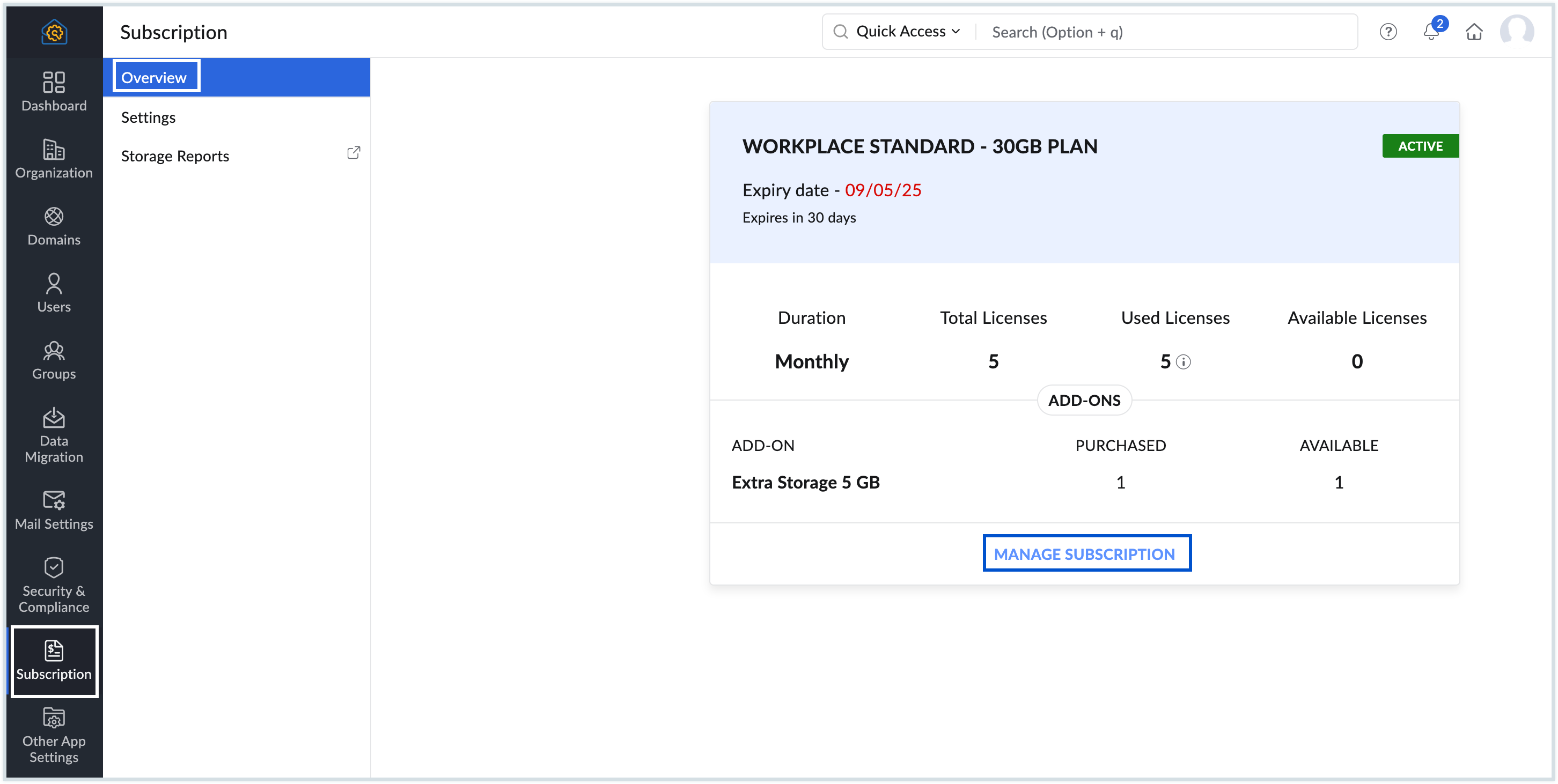
- [サブスクリプションの管理]セクションで、[プランを変更する]を選択すると、現在のプランを含め、利用可能なすべてのプランが表示されます。
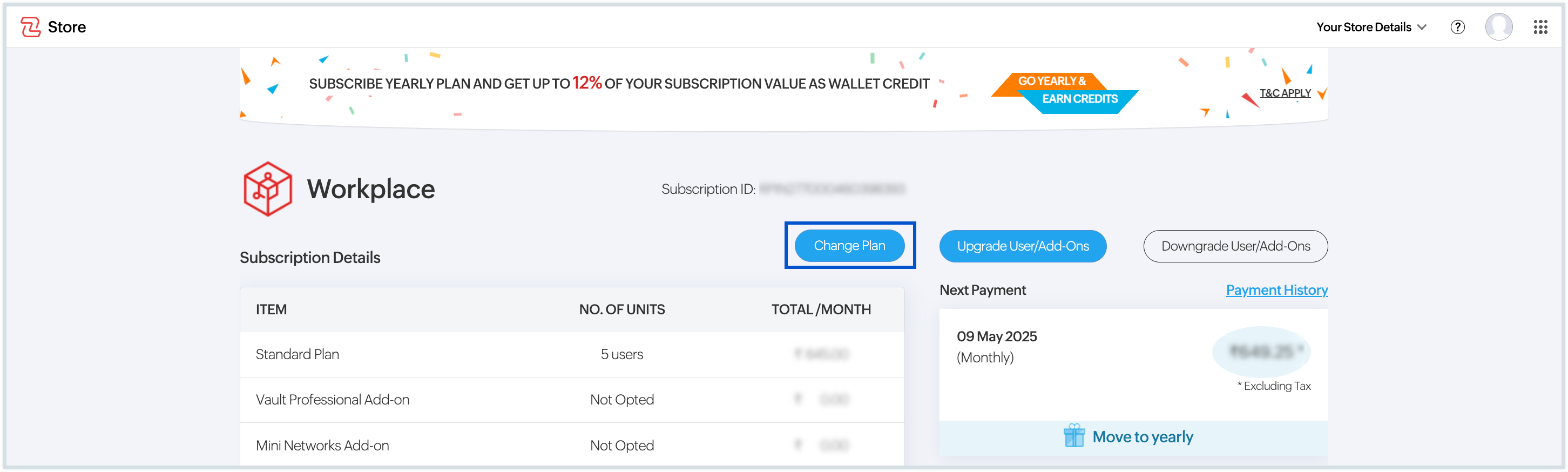
- 表示されたプランの詳細を下にスクロールし、[サブスクリプションをキャンセルする]リンクを確認します。リンクをクリックして、サブスクリプションをキャンセルします。
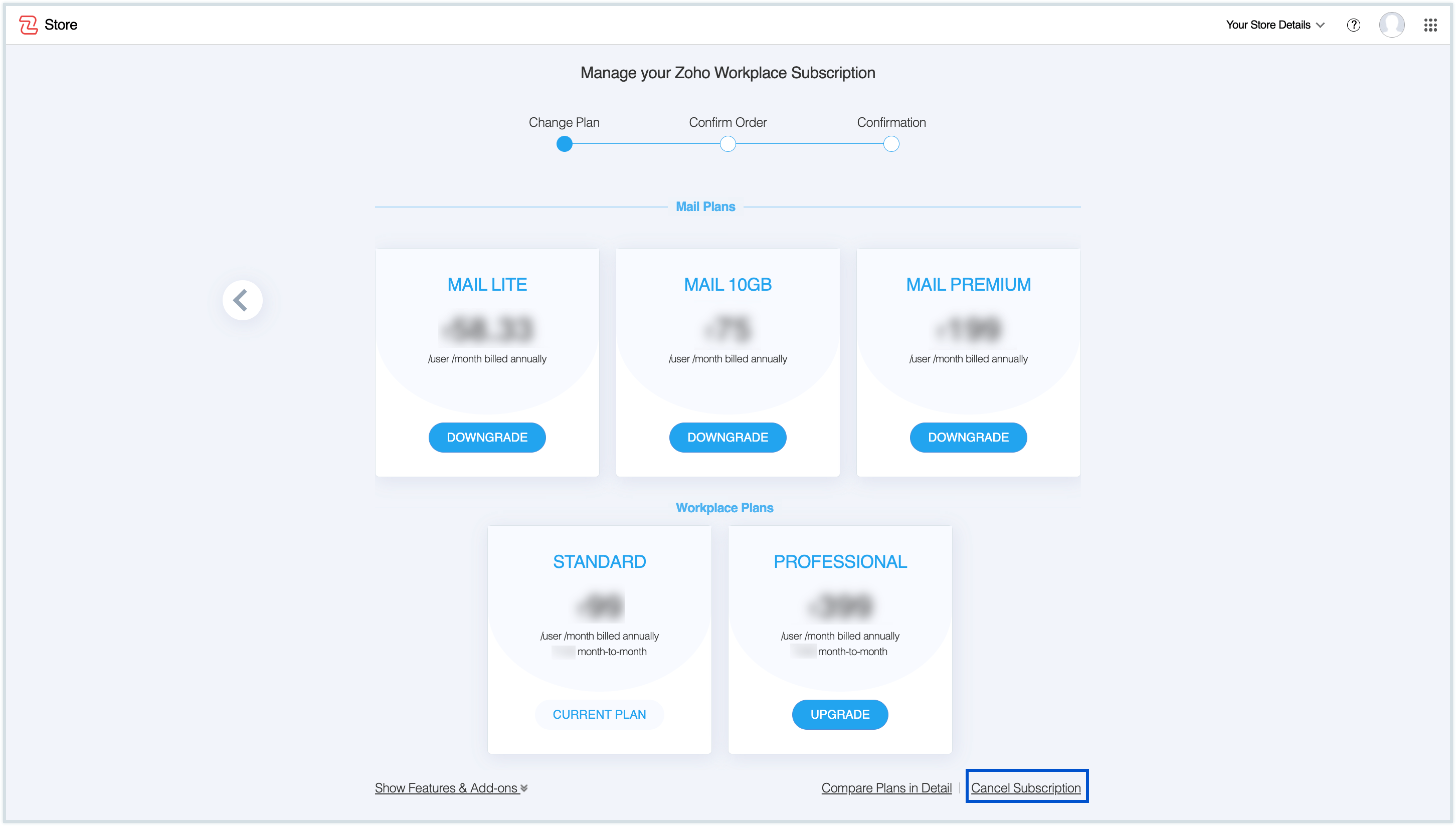
- 必要な情報を入力し、画面の指示に従って、サブスクリプションをキャンセルしてください。
- サブスクリプションをキャンセルすると、Zoho Mailアカウントは自動的に[無料プラン]に移動されます。使用中のすべてのプレミアム機能が無効になり、Zoho Mailの無料版で提供される機能のみを使用できるようになります。
- 一部の地域では、無料プランはご利用いただけない場合があります。お住まいの地域が該当する場合、サブスクリプションをキャンセルすると、組織アカウントがロックされ、アクセスできなくなります。これには組織内のすべてのユーザーも含まれるため、ユーザーはメールにアクセスできなくなり、Zoho Mailのサービスを利用できなくなります。再度アクセスできるには、有料プランに再度ご登録いただく必要があります。
- サブスクリプションをキャンセルする前に、すべてのデータのバックアップを必ず作成してください。組織が削除されると、データは復元できません。support@zohomail.comまでお問い合わせください。
プランの種類に応じて、日割り計算による払い戻しを受けるには、下記のメールアドレスにメールを送信してください。
- オンラインでサブスクリプションを購入された場合は、アカウントとサブスクリプションの詳細を添えて、payments@zohocorp.comに日割り計算による返金の依頼を行ってください。
- サブスクリプションがオフラインで有効になった場合は、sales@zohocorp.comに日割り払いでの払い戻しを依頼してください。